Лучшие эмуляторы Android на Windows
  windows | для начинающих | мобильные устройства | программы
В этом обзоре — лучшие бесплатные эмуляторы Android для ПК и ноутбуков Windows 10, 8.1 и Windows 7, подходящие в том числе и для слабых компьютеров. Зачем они могут понадобиться? — обычному пользователю для игр или каких-то отдельных приложений, разработчики Android используют эмуляторы для всестороннего тестирования своих программ (во второй части статьи представлены Android эмуляторы для разработчиков).
Если вам требуется скачать эмулятор Android и попробовать запуск приложений и игр на компьютере с Windows последних версий, здесь вы найдете несколько способов сделать это. Помимо эмуляторов, существуют и другие возможности запуска Android приложений на компьютере, например: Как установить Android на компьютер в качестве ОС (а также запустить с флешки или установить в виртуальную машину Hyper-V, Virtual Box или другую).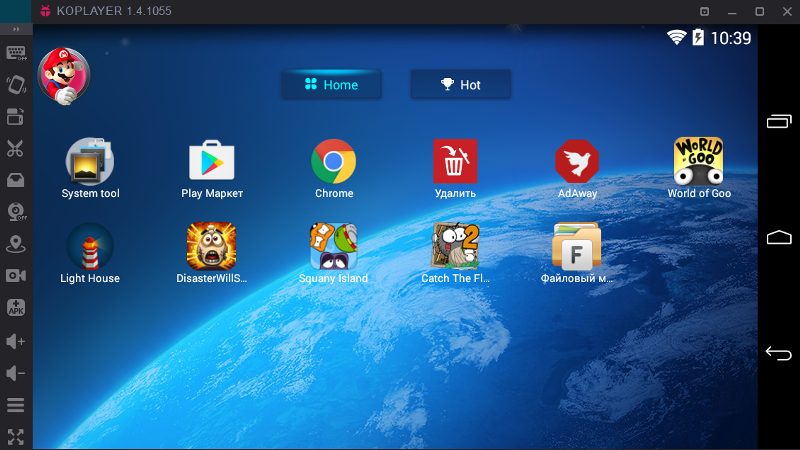
Примечание: для работы большинства эмуляторов Android требуется, чтобы на компьютере в БИОС (UEFI) была включена виртуализация Intel VT-x или AMD-v, как правило, она включена по умолчанию, но если при запуске возникают проблемы, зайдите в БИОС и проверьте настройки. Также, если эмулятор не запускается, проверьте, не включены ли компоненты Hyper-V в Windows, они могут вызывать невозможность запуска. Подробнее об этом: Как включить виртуализацию на компьютере или ноутбуке.
Nox App Player (NoxPlayer)
Nox Player — очень известный эмулятор с отличными отзывами пользователей. Он полностью на русском языке, хорошо совместим с самыми различными играми и, что интересно, позволяет использовать разные версии Android в рамках одного эмулятора, что позволяет при необходимости либо установить более новую версию, либо, если у вас слабый компьютер или ноутбук, более старую, которая может оказаться более производительной на конкретном оборудовании.
Из дополнительных интересных нюансов — поддержка не только Windows 10, 8.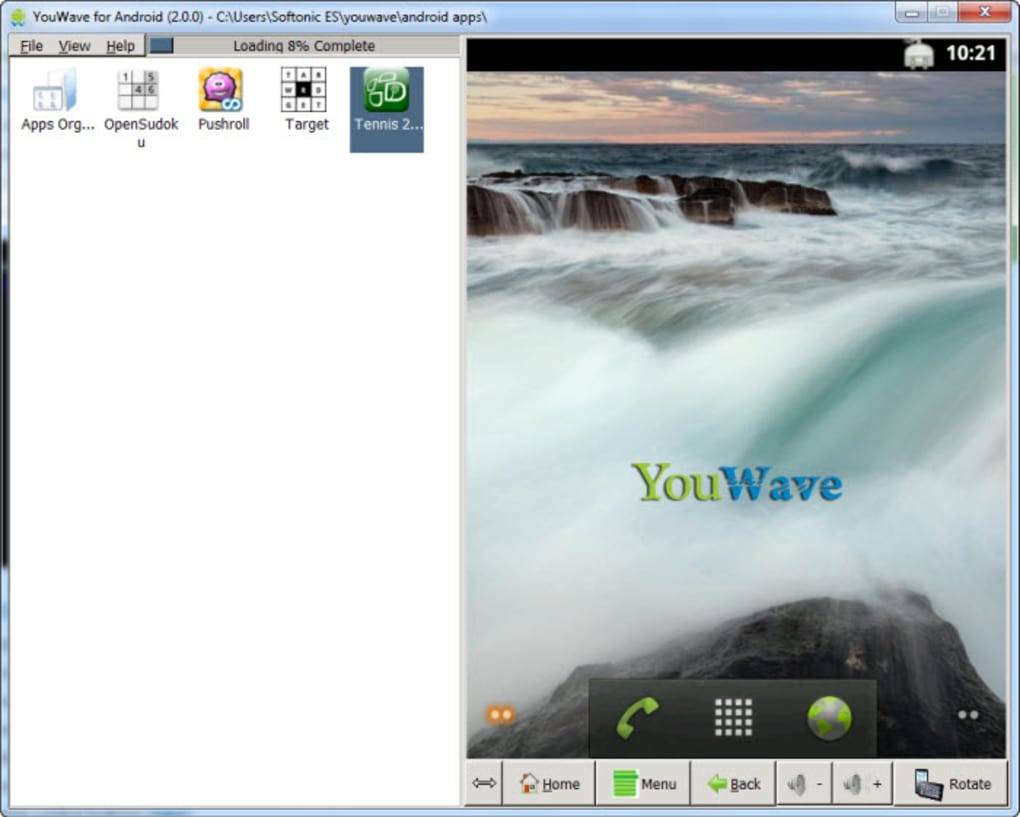 1 и Windows 7, но и версия эмулятора для Mac OS, темы оформления, запись макросов, полноценный русский язык интерфейса и, что тоже важно — официальная справка на русском языке, что редкость для такого рода продуктов.
1 и Windows 7, но и версия эмулятора для Mac OS, темы оформления, запись макросов, полноценный русский язык интерфейса и, что тоже важно — официальная справка на русском языке, что редкость для такого рода продуктов.
Еще одна важная деталь: среди всех эмуляторов Android, которые существуют уже продолжительно время, NoxPlayer — тот, который в среднем имеет лучшие отзывы пользователей, а доля негативных очень невелика. Полный обзор эмулятора и его функций, официальный сайт: Эмулятор Android NoxPlayer (Nox App Player).
BlueStacks
Bluestacks — вероятно, самый известный и популярный эмулятор Android: бесплатный, полностью на русском языке, регулярно обновляющийся и существующий дольше других аналогичных программ.
Среди преимуществ эмулятора Bluestacks последней версии можно выделить:
- Гибкие настройки производительности, позволяющие задать параметры, подходящие для вашего, в том числе не очень производительного ПК.
- Настройка управления в играх с мыши и клавиатуры и наличие предустановленных настроек для большинства популярных игр.

- Отличная совместимость: часто игры, которые вылетают в других эмуляторах успешно работают в Bluestacks.
- Встроенный Play Маркет, поддержка ADB (Android Debug Bridge).
Одновременно с этим, некоторые пользователи сообщают, что конкретно на их устройствах Bluestacks показывает меньшую производительность, чем другие эмуляторы, хотя со своей стороны этого подтвердить не могу: на моем ноутбуке с интегрированной графикой этот эмулятор показал одни из лучших результатов.
Подробный обзор эмулятора и видео с демонстрацией работы в отдельной статье Bluestacks — самый популярный эмулятор Android для Windows.
LDPlayer — быстрый эмулятор на русском языке
LDPlayer — один из лучших и наиболее производительных эмуляторов Android для игр, полностью на русском языке. Совместим почти со всеми современными играми и приложениями.
Среди достоинств эмулятора, помимо производительности и высокого FPS даже при использовании интегрированной видеокарты:
- Отличная поддержка русского языка, включая русскоязычную справку на официальном сайте и в группе поддержки ВК, беспроблемное переключение клавиатуры между языками системным сочетанием клавиш.

- Встроенный Play Маркет и собственный магазин приложений, позволяющий выполнять загрузку игр без аккаунта Google.
- Настройка управления в играх клавиатурой и мышью, включая поддержку макросов. Популярные шутеры уже имеют предварительно настроенную удобную раскладку клавиатуры. Поддерживается управление геймпадом.
- Эмулятор на официальном сайте доступен с разными версиями Android.
- Настройки позволяют выделить нужное количество ядер процессора и памяти, включить root-доступ и задать другие параметры для своих задач.
- Хорошая интеграция с Windows 10, 8.1 или Windows 7: поддержка перетаскивания как APK, так и других файлов из основной ОС в эмулятор.
- Возможность запуска нескольких отдельных окон эмулятора.
Подробно об эмуляторе LDPlayer и где его скачать в отдельном обзоре: LDPlayer — бесплатный эмулятор Android для игр для слабых компьютеров.
MuMu App Player — эмулятор Android для слабых ПК
Android эмулятор MuMu App Player, согласно многим отзывам пользователей — идеальный вариант для слабых ПК с предустановленным Play Маркет.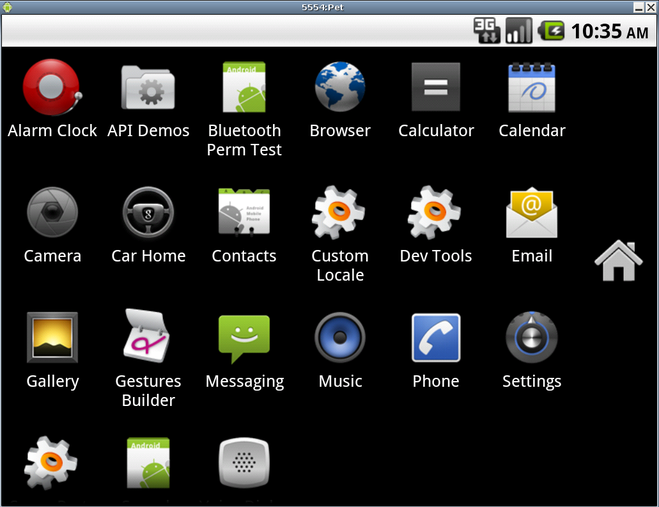 К сожалению, русского языка интерфейса в эмуляторе не предусмотрено.
К сожалению, русского языка интерфейса в эмуляторе не предусмотрено.
В остальном, в эмуляторе вы сможете найти функции и настройки аналогичные другим таким программам:
- Гибкая настройка управления с клавиатуры в Android играх на компьютере, предустановленные параметры управления для популярных шутеров.
- Настройка производительности, аппаратных характеристик эмулятора.
- Интеграция с Windows для установки APK, возможность включить root доступ, ограничить FPS, что иногда положительно сказывается на производительности.
Более подробно об этом эмуляторе и где скачать MuMu App Player — Эмулятор Android для слабых ПК MuMu App Player.
MEmu — качественный эмулятор Android на русском языке
MEmu — один из немногих бесплатных эмуляторов андроид для Windows, доступных с русским языком интерфейса не только в параметрах Android, но и в параметрах самой оболочки.
При этом программа показывает высокую скорость работы, хорошую совместимость с играми из Play Маркет (в том числе при установке из APK) и полезные дополнительные возможности, такие как общий доступ к папкам на компьютере, привязка клавиш клавиатуры к областям экрана, подмена GPS и подобные.
Полный обзор MEmu, его настроек (например, ввода на кириллицы с клавиатуры) и о том, где скачать эмулятор: Android эмулятор MEmu на русском языке.
Remix OS Player
Отдельный обзор, порядок установки, настройки русской клавиатуры и возможности использования в обзоре — Эмулятор Android Remix OS Player.
XePlayer
К преимуществам XePlayer можно отнести очень низкие системные требования и сравнительно высокую скорость работы. Более того, как заявлено на официальном сайте разработчика, поддерживаются системы Windows XP — Windows 10, что редкость для эмуляторов.
Ещё один приятный момент именно в этой программе — качественный русский язык интерфейса из коробки, а также поддержка ввода с физической клавиатуры на русском языке сразу после установки (с этим часто приходится помучиться в других эмуляторах).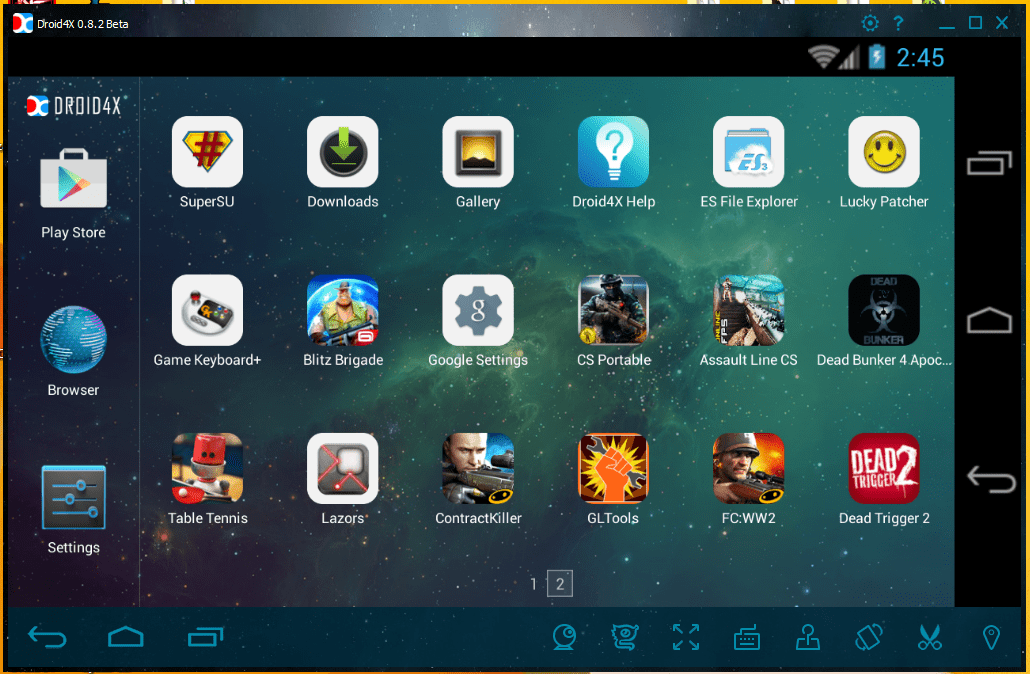 Подробнее об XePlayer, особенностях его установки и работы, а также о том, где скачать — Android эмулятор XePlayer.
Подробнее об XePlayer, особенностях его установки и работы, а также о том, где скачать — Android эмулятор XePlayer.
Эмулятор Leapdroid
В конце 2016 года в комментариях к этой статье стал положительно упоминаться новый эмулятор андроид для Windows — Leapdroid. Отзывы действительно хорошие, а потому решено было взглянуть на указанную программу.
Среди достоинств эмулятора можно выделить: возможность работы без аппаратной виртуализации, поддержку русского языка, высокую производительность и поддержку большинства Android игр и приложений. Рекомендую познакомиться с отдельным обзором: Андроид эмулятор Leapdroid.
Koplayer
Koplayer — еще один бесплатный эмулятор, позволяющий легко запустить Android игры и приложения на компьютере или ноутбуке с Windows. Так же, как и предыдущие варианты, Koplayer работает достаточно быстро на относительно слабых системах, имеет схожие настройки, включая назначение количества оперативной памяти для эмулятора. Ну а самое интересное, что есть в данной программе — очень удобная настройка клавиатуры для кажой игры отдельно, причем для клавиш можно назначить жесты по экрану Android, действия акселлерометра, нажатия на отдельные области экрана.
Подробнее про использование Koplayer, а также о том, где скачать эмулятор в отдельной статье — Эмулятор Android для Windows Koplayer.
Tencent Gaming Buddy (официальный эмулятор Android для PUBG Mobile)
Tencent Gaming Buddy — Android эмулятор, предназначенный в настоящее время для одной единственной игры PUBG Mobile в Windows (хотя существуют способы установки и других игр). Главное в нём — высокая производительность в этой конкретной игре и удобное управление.
Апдейт: теперь это эмулятор Gameloop и поддерживает он не только PUBG, но и Call of Duty Mobile и другие игры.
AMIDuOS
AMIDuOS — популярный и качественный эмулятор Android для Windows от American Megatrends. Является платным, но в течение 30 дней его можно использовать бесплатно, так что если на данный момент времени ни один из вариантов запуска андроид приложений на компьютере или ноутбуке вам не подошел, рекомендую попробовать, к тому же этот вариант отличается по производительности и функциям от других представленных эмуляторов.
Ранее AMIDuOS был доступен на официальном сайте разработчика, теперь эмулятор придется найти на сторонних сайтах, так как официальный был закрыт.
Эмулятор Android для Windows Droid4X
В комментариях к этому обзору способов запуска Android в ОС Windows, один из читателей предложил попробовать новый эмулятор Droid4X, отметив качество исполнения и скорость работы.
Droid4X — действительно интересный вариант эмулятора, быстро работающий, позволяющий привязывать координаты точек на экране эмулируемого Android к определенным клавишам на клавиатуре компьютера или ноутбука (может оказаться полезным для управления в игре), оснащенный Play Market, возможностью установки APK и подключения папок Windows, подмены местоположения и другими функциям. Из недостатков — интерфейс программы на английском языке (хотя сама ОС внутри эмулятора сразу включилась на русском).
В качестве теста я попробовал запустить относительно «тяжелую» игру Asphalt на старом ноутбуке Core i3 (Ivy Bridge), 4 Гб RAM, GeForce 410M.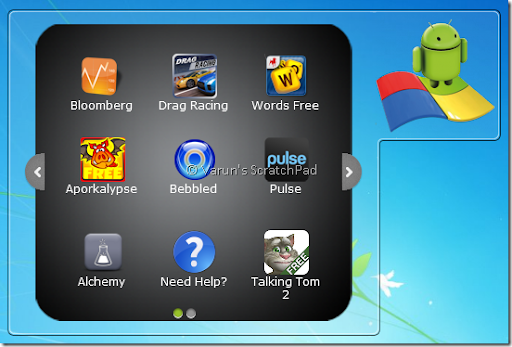 Работает достойно (не супер гладко, но играть вполне можно). К сожалению, официальный сайт эмулятора прекратил свое существование, но при необходимости файлы эмулятора можно найти в Интернете.
Работает достойно (не супер гладко, но играть вполне можно). К сожалению, официальный сайт эмулятора прекратил свое существование, но при необходимости файлы эмулятора можно найти в Интернете.
Windows Android или Windroy
Эта программа с незамысловатым названием от китайских программистов, насколько я смог понять и увидеть, принципиально отличается от других эмуляторов Android для Windows. Судя по информации на сайте, это не эмуляция, а портирование Android и Dalvik в Windows, при этом задействуются все реальные аппаратные ресурсы компьютера и ядро Windows. Я не специалист в таких вещах, но по ощущениям Windroy быстрее всего остального перечисленного в этой статье и менее стабильное (последнее простительно, так как проект еще в работе).
Скачать Windows Android вы можете с официального сайта (обновление: официальный сайт больше не работает, скачивание WinDroy теперь доступно только на сторонних сайтах), каких-то проблем при установке и запуске замечено не было (однако, говорят, что не у всех запускается), кроме того, что мне не удалось переключить программу в оконный режим (запускается в полноэкранном).
Примечание: устанавливать в корень диска, на тематических русскоязычных форумах есть много информации по поводу Windroy.
YouWave for Android
YouWave for Android — еще одна простая программа, позволяющая запускать Android приложения в Windows. Скачать эмулятор можно с сайта https://youwave.com/. Разработчики обещают высокую совместимость и производительность. Сам я данный продукт не запускал, но судя по отзывам в сети, многие пользователи довольны этим вариантом, при этом у некоторых YouWave — единственное, что запустилось из Android эмуляторов.
Эмуляторы Android для разработчиков
Если основная задача всех перечисленных выше эмуляторов — запуск Android игр и приложений в Windows 10, 8 и Windows 7 обычными пользователями, то следующие предназначены в первую очередь для разработчиков приложений и позволяют производить отладку, поддерживают ADB (соответственно, подключаются к Android Studio).
Создание эмуляторов в Android Virtual Device Manager
На сайте для разработчиков приложений Android — https://developer.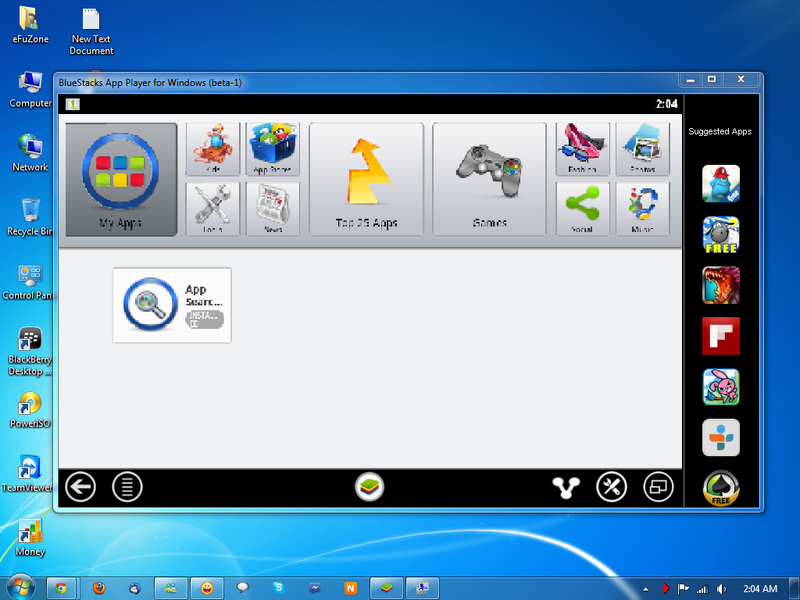 android.com вы можете загрузить Android Studio и все, что необходимо для программирования под Android (Android SDK). Само собой разумеется, что данный комплект включает и средства для тестирования и отладки приложений на виртуальных устройствах. Эмулятор можно создать и запустить даже не заходя в Android Studio:
android.com вы можете загрузить Android Studio и все, что необходимо для программирования под Android (Android SDK). Само собой разумеется, что данный комплект включает и средства для тестирования и отладки приложений на виртуальных устройствах. Эмулятор можно создать и запустить даже не заходя в Android Studio:
- Откройте Android SDK Manager и скачайте SDK Manager и образ системы для эмуляции нужной версии Android.
- Запустите Android Virtual Device (AVD) Manager и создайте новое виртуальное устройство.
- Запустите созданный эмулятор.
Таким образом, это официальный способ, но он не слишком прост для обычного пользователя. При желании, все инструкции по установке Android SDK и созданию виртуальных устройств вы можете найти на указанном сайте, здесь же я описывать подробно весь процесс не буду — на это ушла бы отдельная статья.
Genymotion — качественный эмулятор Android для разработчиков с широкими функциями
Эмуляторы Android Genymotion в качестве целевой аудитории имеют разработчиков, которым необходимо протестировать свои приложения на большом наборе различных устройств и доступны в двух вариантах:
- В облаке с доступом прямо в браузере, при этом есть возможность отладки по USB и другая функциональность, как если бы это был обычный эмулятор, а также возможность одновременной работы в облаке нескольких экземпляров устройств с разными характеристиками.
 Этот вариант после короткого платного периода предоставляется только с оплатой запущенных экземпляров виртуальных устройств. Настройка параметров и запуск эмулятора в браузере доступны после регистрации на официальном сайте. Там же присутствует документация по работе с ним.
Этот вариант после короткого платного периода предоставляется только с оплатой запущенных экземпляров виртуальных устройств. Настройка параметров и запуск эмулятора в браузере доступны после регистрации на официальном сайте. Там же присутствует документация по работе с ним. - Как оффлайн-эмуляторы Genymotion Desktop на базе VirtualBox, доступные для Windows, Linux и Mac OS. В этой версии возможно бесплатное использование в некоммерческих целях, поддержка ADB из Android SDK Tools также присутствует. Оффлайн версия доступна для загрузки на официальном сайте https://www.genymotion.com/download/ после создания аккаунта. При загрузке требуется указать, что эмулятор будет использоваться «For Personal Use» и загрузить его в комплекте с VirtualBox или без него (если у вас отсутствует VB, загружаем вместе с ним).
Версия эмулятора Genymotion для ПК проста в установке, позволяет эмулировать широкий набор реальных устройств с различными версиями ОС Android, включая новые. И, что может быть важным, он работает быстро и поддерживает аппаратное ускорение графики.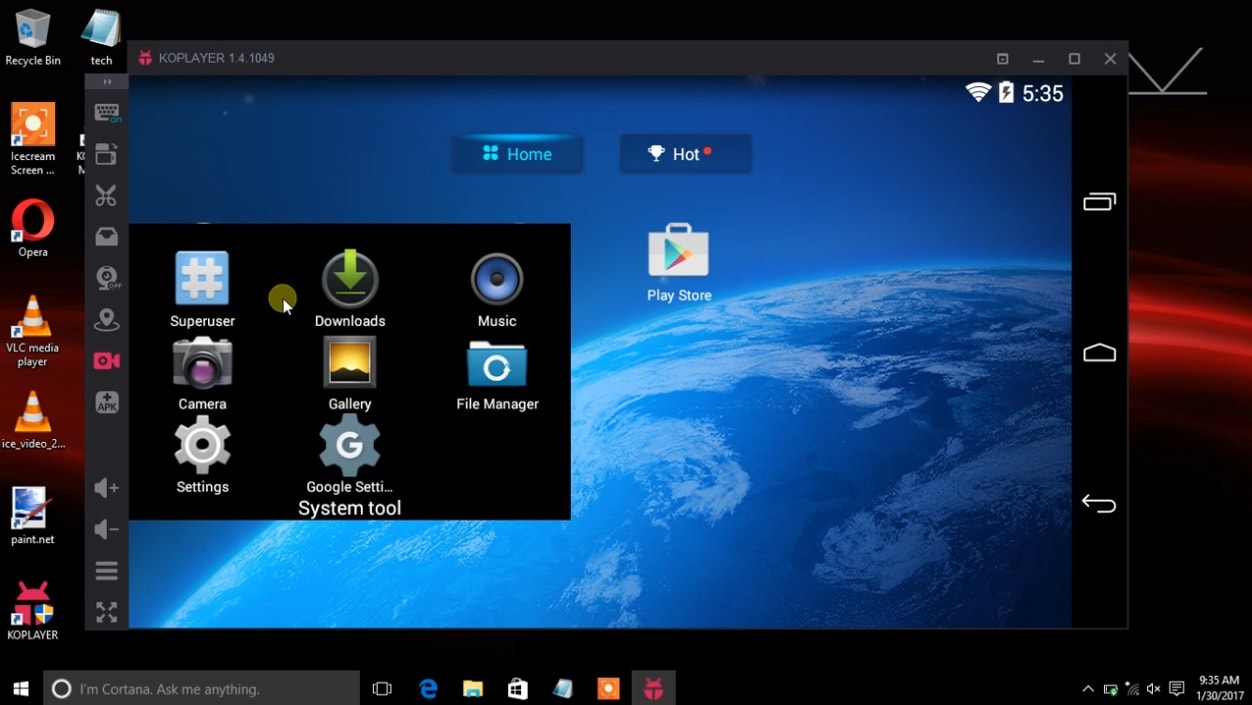 Здесь присутствует интеграция с популярными IDE, имитация входящих звонков, смс, работы камеры, разряда батареи, запись экрана и многие другие функции, которые должны найти полезными программисты. А вот русский язык интерфейса отсутствует.
Здесь присутствует интеграция с популярными IDE, имитация входящих звонков, смс, работы камеры, разряда батареи, запись экрана и многие другие функции, которые должны найти полезными программисты. А вот русский язык интерфейса отсутствует.
После запуска Genymotion на компьютере вы увидите список доступных устройств с предустановленными параметрами (можно создать и свои собственные). Выбрав любое устройство, настроив его имя и параметры аппаратного обеспечения, версию Android, нажмите «Install» (установить), чтобы скачать необходимые файлы. Эмулятор готов к запуску. По умолчанию присутствует Root-доступ, но отсутствуют сервисы Google Play, однако есть возможность установки Open GApps прямо в интерфейсе эмулятора.
При возникновении проблем при запуске эмулятора, несмотря на включенную виртуализацию и отключенный гипервизор (в случае Windows 10 и 8.1), попробуйте запуск Genymotion от имени администратора.
Эмулятор Visual Studio для Android
Не все знают, но свой эмулятор Android есть и у Microsoft, доступный бесплатно как отдельная загрузка (вне Visual Studio).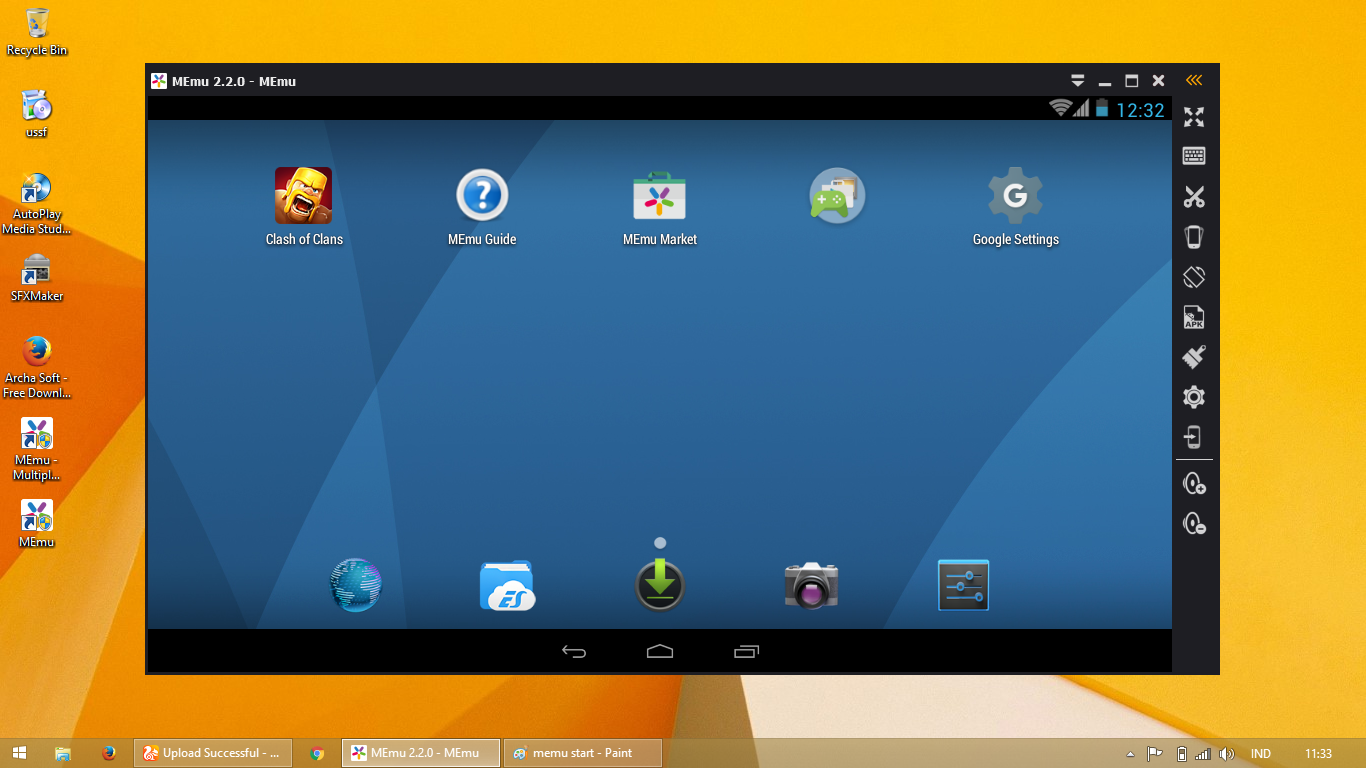 Предназначен в первую очередь для кросс-платформенной разработки в Xamarin, но исправно работает и с Android Studio.
Предназначен в первую очередь для кросс-платформенной разработки в Xamarin, но исправно работает и с Android Studio.
В эмуляторе поддерживается гибкая настройка параметров, поддержка тестирования гироскопа, GPS, компаса, заряда батареи и других параметров, поддержка нескольких профилей устройств. Основное ограничение — требуется наличие компонентов Hyper-V в Windows, т.е. работать эмулятор будет только в Windows 10 и Windows 8 не ниже Pro версий.
Одновременно, это может стать и преимуществом, если вы используете виртуальные машины Hyper-V (т.к. эмулятор в Android Studio требует отключать эти компоненты). Скачать Visual Studio Emulator for Android можно с официального сайта https://www.visualstudio.com/vs/msft-android-emulator/
Еще раз напомню про возможность использовать Android на компьютерах и ноутбуках — установить эту систему на компьютер (в качестве второй или основной ОС), запустить с флешки или же установить Android на виртуальную машину Hyper-V, Virtual Box или другую.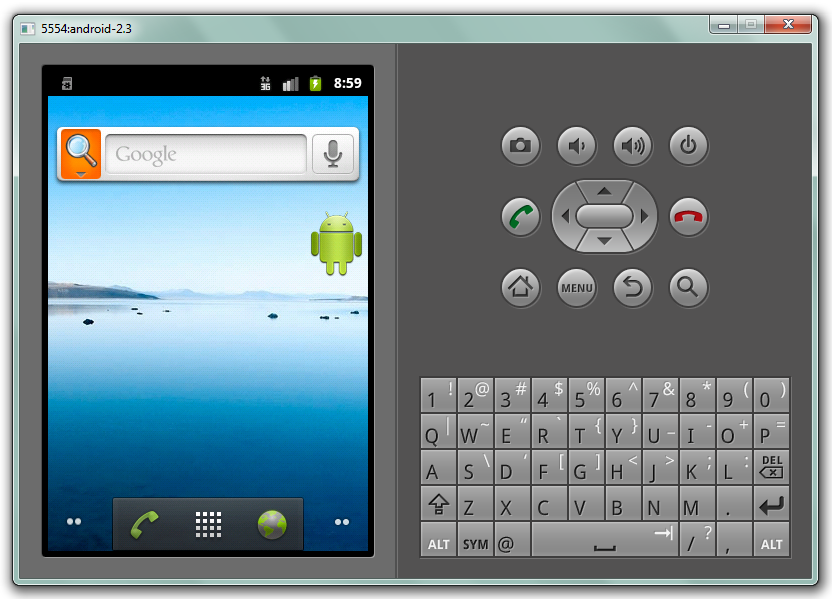 Подробная инструкция: Установка Android на компьютер или ноутбук.
Подробная инструкция: Установка Android на компьютер или ноутбук.
Лучшие эмуляторы Android для ПК и ноутбуков — видео
Вот и все, надеюсь один из перечисленных способов позволит вам испытать Android на своем компьютере с Windows.
А вдруг и это будет интересно:
5 бесплатных эмуляторов Android на ПК
1. BlueStacks
- Версия Android: 7.
- Платформы: Windows, macOS.
Это, пожалуй, самый известный эмулятор Android, особенно популярный среди геймеров. Хотя вы можете работать с самыми разными приложениями в BlueStacks, программу создали с прицелом на игры. Она успешно запускает даже самые тяжёлые из них, если у вас достаточно мощный компьютер. С другой стороны, сам BlueStacks занимает больше места и дольше загружается, чем большинство других эмуляторов.
Бесплатная версия отображает спонсорские рекомендации игр. При желании вы можете подписаться на премиум‑вариант BlueStacks за 3,33 доллара в месяц, чтобы отключить рекламу и получить доступ к техподдержке.
При желании вы можете подписаться на премиум‑вариант BlueStacks за 3,33 доллара в месяц, чтобы отключить рекламу и получить доступ к техподдержке.
Скачать BlueStacks →
2. NoxPlayer
- Версия Android: 7.
- Платформы: Windows, macOS.
Лёгкий и быстрый эмулятор, который отображает привычный интерфейс Android с кнопками управления на боковой панели. В настройках программы можно включить root‑доступ, регулировать производительность, добавляя ядра процессора и объём выделенной ОЗУ, а также менять разрешение экрана и количество FPS.
NoxPlayer позволяет играть одновременно с нескольких аккаунтов, что может пригодиться для онлайн‑проектов. Изображение для каждого игрового профиля программа выводит в отдельном окне.
Скачать NoxPlayer →
3. MEmu
- Версия Android: 5.
- Платформы: Windows.
По функциям и визуально MEmu очень похож на Nox.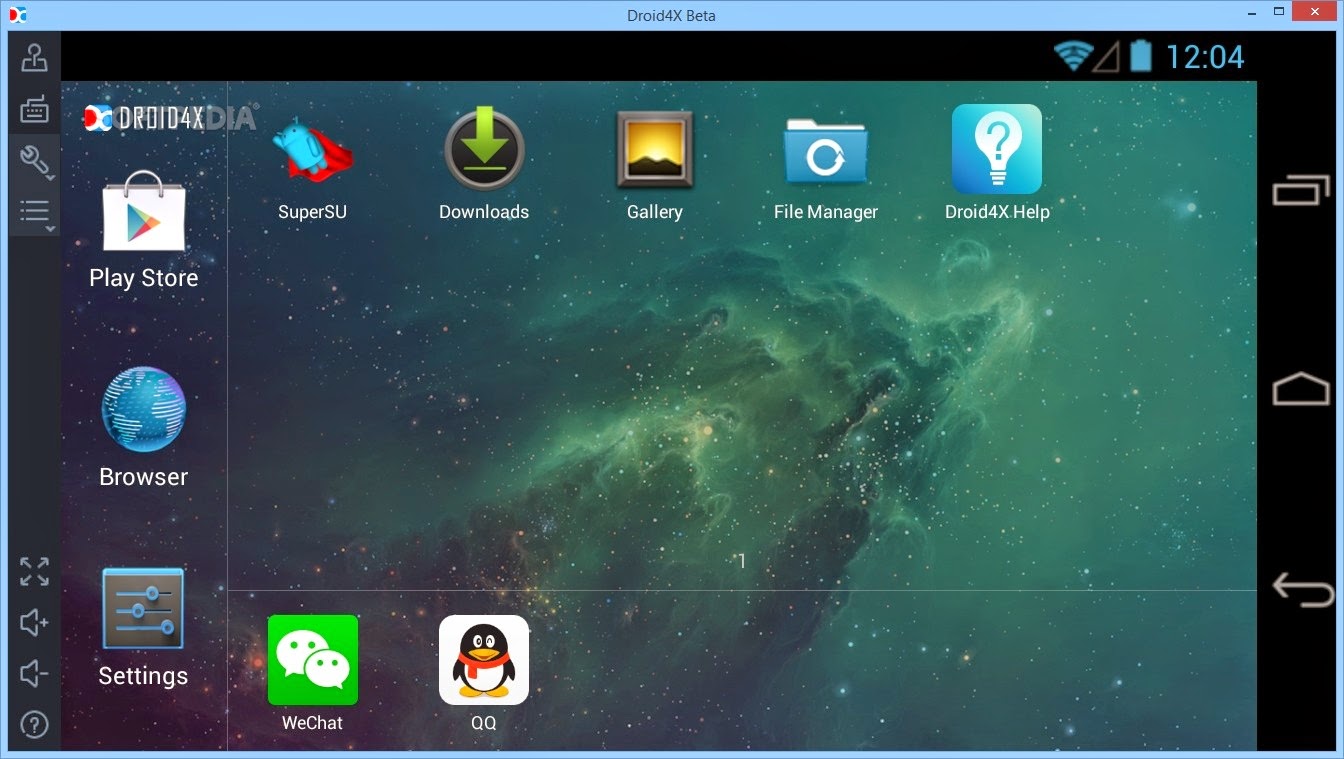 Вы можете указывать, какую мощность выделять для эмулятора, сколько памяти для него резервировать и с какой частотой кадров он будет запускать игры. На боковой панели есть кнопки для записи видео с дисплея, создания скриншотов и настроек экранной клавиатуры.
Вы можете указывать, какую мощность выделять для эмулятора, сколько памяти для него резервировать и с какой частотой кадров он будет запускать игры. На боковой панели есть кнопки для записи видео с дисплея, создания скриншотов и настроек экранной клавиатуры.
Приложения можно устанавливать из памяти компьютера в виде APK‑файлов или из Google Play. MEmu позволяет быстро активировать root, а также кастомизировать части интерфейса. Программа эмулирует все основные элементы Android, включая панель уведомлений, меню настроек и даже менеджер файлов.
Скачать MEmu →
4. Andy
- Версия Android: 7.
- Платформы: Windows, macOS, Linux.
Andy подойдёт поклонникам минимализма. В окне программы практически нет никаких настроек: после запуска перед вами появляется чистый Android‑интерфейс. Вы можете только изменить ориентацию дисплея и переключить изображение в полноэкранный режим. Но есть и отдельные кнопки для управления звуком, геопозицией и вводом.
Перед запуском Andy предлагает установить браузер Opera и сторонний антивирус. Но вы можете отказаться. Возможностей эмулятора не хватает для требовательных игр, зато он отлично подходит для работы с Android‑утилитами.
Скачать Andy →
5. Gameloop
- Версия Android: не указана.
- Платформа: Windows.
Официальный эмулятор компании Tencent, выпускающей Call of Duty и PUBG для Android. Если вы хотите играть в них на ПК, Gameloop будет идеальным вариантом. Но программа поддерживает и много других игр, которые можно установить из её встроенного каталога.
Gameloop разработан исключительно для геймеров. В эмуляторе есть детальные настройки графического движка, программа отлично взаимодействует с клавиатурой и мышью. Но для неигровых приложений Gameloop совсем не подойдёт.
Скачать Gameloop →
Читайте также 🖥📱💻
Лучшие эмуляторы Android на Windows 7,8,10 на русском языке
Для того, что бы использовать ОС Android на Windows можно установить специальные программы – эмуляторы.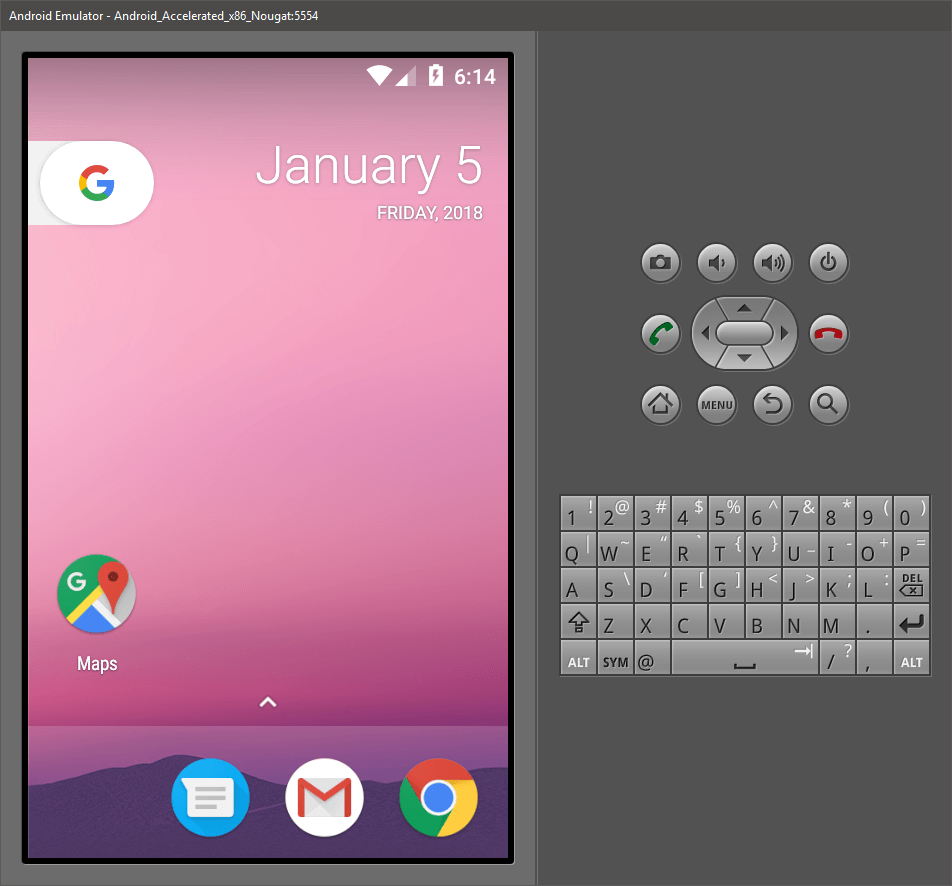 Они создаются для того, чтобы люди могли протестировать разные мобильные приложения на ПК, прежде чем устанавливать их на смартфон или планшет. Эмуляторы также нужны разработчикам, создающим софт для портативных гаджетов.
Они создаются для того, чтобы люди могли протестировать разные мобильные приложения на ПК, прежде чем устанавливать их на смартфон или планшет. Эмуляторы также нужны разработчикам, создающим софт для портативных гаджетов.
Если вы хотите скачать эмулятор Android для Windows 7, 8.1 или 10, обязательно ознакомьтесь с этой статьей. Также можете поискать в Интернете информацию о том, как запускать Андроид-приложения с флешки или используя различные виртуальные машины, например, Virtual Box или Hyper-V.
Важно: чтобы эмуляторы Android могли полноценно функционировать на компьютере, в EUFI или BIOS необходимо включить виртуализацию AMD-v или Intel VT-x. Чаще всего она активирована по умолчанию, но если с работой специальных приложений возникают проблемы, обязательно проверьте настройки.
Топ 10 лучших эмуляторов андроид для компьютера с ОС Windows 7,8,10
Ниже, мы предоставляем 10 наиболее качественных программ-эмуляторов ОС Android (на русском языке) для пк с Windows 7,8,10.
BlueStacks
Это – самая популярная программа, используемая миллионами людей для запуска Андроид-игр в среде Windiws. BlueStacks имеет неплохую производительность, русскоязычный интерфейс и продуманные настройки, в которых легко разобраться.
После инсталлирования эмулятора он запустится в полноэкранном режиме, но его можно включать и в окне. В программе вы увидите поиск игр и список приложений, доступных для скачивания. Чтобы иметь возможность устанавливать их, используйте Google-аккаунт. Для этих целей можно не задействовать старый профиль, а создать новый.
У вас есть планшет или смартфон с ОС Android? Тогда установите приложение BlueStacks Cloud Connect. Тогда вы сможете синхронизировать приложения между компьютером и портативными гаджетами.
Различные программы в BlueStacks работают без проблем, как и игры, но во втором случае эмулятор может немного подтормаживать. Зато он хорош тем, что работает не только в Windows, но и в Mac OS X.
Скачать программу-эмулятор BlueStacks (на русском языке) можно бесплатно на сайте разработчика.
MEmu
Отличительные черты этого эмулятора – возможность бесплатного использования и наличие русского языка в настройках интерфейса и параметрах оболочки. MEmu работает без подвисаний, быстро загружается и радует хорошей совместимостью с играми из Play Market. В нем предусмотрено много полезных опций: привязка клавиатурных клавиш к определенным областям экрана, организация общего доступа к папкам на ПК, подмена GPS.
Новые приложения в MEmu можно устанавливать из Google Play (для этого вам потребуется аккаунт) и используя APK-файлы. Во втором случае пользователю необходимо нажать соответствующую кнопку на панели задач или два раза кликнуть по файлу, после чего программа появится на дисплее виртуального девайса.
В MEmu также предусмотрена возможность переноса софта с компьютера на смартфоны или планшеты. Для этого нужно подключить гаджет к ПК через USB-кабель и нажать на соответствующую клавишу в эмуляторе.
Скачать эмулятор MEmu можно на официальном сайте. Выбор русского языка в программе происходит в процессе ее установки.
Remix OS Player
Этот эмулятор основан на Remix OS – модификации Android x86, предназначенной специально для работы на ноутбуках и компьютерах. В нем присутствует панель задач, клавиша «Пуск». В целом же, это – полноценная Android-система. Плоха она тем, что предназначена исключительно для компьютеров с процессорами Intel.
В Remix OS Player сервисы Google, в частности, Play Market, отключены в целях безопасности. Активировать их можно в любой момент. Напоминаем, что специалисты не рекомендуют использовать в эмуляторах основную учетную запись Google – для этих целей лучше создать отдельный аккаунт.
Некоторые приложения в Remix OS Player запускаются в маленьких окнах, но все же они обычно разворачиваются на весь дисплей. В отличие от Bluestacks и прочих программ, Remix OS Player рассчитан для использования на ПК с обычным, а не сенсорным дисплеем. В окне программы всегда присутствует курсор, а при вводе текста на экране не появляется виртуальная клавиатура, почти целиком занимающая его. Для переключения курсора между окнами в эмуляторе и Windows можно использовать комбинацию клавиш Ctrl + Alt.
Скачать эмулятор Remix OS Player (на русском языке) можно на странице официального сайта.
Nox App Player
По мнению многих пользователей, Nox App Player является лучшим Android-эмулятором для Windows. Он заслуживает особого внимания, ведь практически не имеет недостатков и прекрасно справляется с поставленными задачами. Предназначена же эта программа для «Виндовс» 7, 8.1 и 10.
Спустя несколько секунд после старта программы вы увидите на мониторе экран Android.
В Nox App Player используется оболочка Nova Launcher, присутствует браузер и менеджер файлов. В старых версиях эмулятора русский язык нужно было включать в настройках, а в новой он присутствует изначально.
В настройках программы включено планшетное разрешение – 1280×720. Чтобы изменить этот параметр, нажмите на значок шестеренки в правом верхнем углу экрана – так вы попадете в настройки. По умолчанию в Nox App Player выбрана низкая производительность, однако даже с этой опцией эмулятор, запущенный на слабом компьютере, работает без зависаний.
Управление программы полностью идентично тому, которое используется в Android-устройствах. Там работает видеокамера и звук, не возникает никаких проблем с функционированием обычной и экранной клавиатуры. В Nox App Player есть и PlayMarket, откуда можно скачивать разное ПО и тестировать его в Windows.
Для большего удобства пользователей разработчики разместили в правой части окна эмулятора иконки следующих действий:
- инсталлирования приложений из APK-файлов;
- создания снимков экрана;
- подмены местоположения для GPS;
- экспорта и загрузки файлов;
- одновременного запуска нескольких окон эмулятора.
Вы запускаете разные Android-приложения на компьютере, пользуетесь Instagram и хотите, чтобы эмулятор работал безупречно? Тогда используйте Nox App Player. Большинство программ функционирует в нем без зависаний. Некоторые «тормоза» могут наблюдаться только при запуске тяжеловесных 3D-игр.
Скачать эмулятор Nox App Player (на русском) можно на странице сайта разработчика.
В Интернете можно найти жалобы на то, что после установки Nox App Player не запускается. Для решения этой проблемы измените имя пользователя и название его папки, использовав латиницу вместо кириллицы.
Leapdroid
Еще в 2016 году многие пользователи обратили внимание на эмулятор Leapdroid. Тогда он только появился на рынке, но со временем составил серьезную конкуренцию программному обеспечению с аналогичным функционалом.
Основные достоинства Leapdroid:
- наличие русского языка;
- высокая производительность;
- поддержка множества приложений и игр для Android;
- возможность работы без активации аппаратной виртуализации.
Используя Leapdroid, обратите внимание на настройки кнопок мыши и клавиш упарвления в играх. Для одних игровых приложений эти опции загружаются автоматически, а для других пользователю необходимо вручную назначить отдельные клавиши и установить желаемые области экрана.
Разработчики эмулятора Leapdroid недавно заявили о прекращении его поддержки. Программу можно на странице. При скачивании эмулятора на сторонних ресурсах не забывайте проверять файлы на наличие вирусов.
Koplayer
Koplayer – бесплатный эмулятор, позволяющий запускать приложения и игры для «Андроид» на ноутбуках и настольных компьютерах. Он работает быстро даже на слабых машинах и имеет большое количество настроек. В Koplayer можно даже выбирать, сколько оперативной памяти выделяется для использования эмулятором. Важным его достоинством является удобная настройка клавиатуры для игр. Для каждой клавиши пользователь может назначить действия аскелерометра, жесты и нажатия на разные области дисплея.
Из других интересных возможностей Koplayer можно выделить наличие кнопок для создания скриншотов и захвата видео с экрана, изменение ориентации дисплея (вертикальная и горизонтальная). В программе разработчиками предусмотрена возможность передачи данных с разных датчиков, в частности, того же акселерометра. Благодаря ее наличию пользователи могут с комфортом играть в автогонки и прочие игры.
В эмуляторе Koplayer настройка управления в играх настраивается следующим образом. Запустите аркаду или гонку, после чего нажмите на пункт с ее изображением в левом верхнем углу экрана. Как результат, вы получите возможность создавать виртуальные кнопки, кликая в любом месте дисплея, а затем нажимая на нужные клавиши, чтобы «привязать» их к определенному действию.
Скачать эмулятор Koplayer можно на официальном сайте.
Droid4X
Неплохой эмулятор, демонстрирующий высокую скорость работы и продуманный интерфейс, простой в освоении. Droid4X достаточно шустрый. В нем имеется Play Market, возможность подключения папок Windows и установки APK-файлов, а также подмены местоположения. Еще в этом эмуляторе можно привязывать координаты точек на дисплее эмулируемого «Андроида» к клавишам компьютерной клавиатуры. Эта опция особенно полезна для настройки управления в играх.
Тестируя Droid4X, можно запустить, к примеру, популярную игру Asphalt. Вы увидите, что она будет работать практически без подвисаний даже на относительно слабом компьютере с 4 гигабайтами оперативной памяти и процессором Core i3.
Программа эмулирует достаточно мощное устройство, имеющее 16 Гб внутренней и 32 Гб внешней памяти. С учетом того, что самые большие приложения из Play Market занимают около 2 Гб, вы сможете установить в эмуляторе примерно 20 игр даже требовательные.
Droid4X может похвастаться гибкой настройкой. В нем предусмотрена возможность смены ориентации и разрешения экрана, установки нужного уровня громкости. Используя эмулятор, вы сможете делать скриншоты, записывать видео, а также синхронизировать все данные с Android-девейсом. Droid4X приглянулся людям благодаря простой установке и настройке, умеренному потреблению системных ресурсов ПК. С его помощью вы сможете оперировать виртуальным девайсом так, как будто бы на самом деле работаете с настоящим планшетом или смартфоном.
Скачать программу-эмулятор можно на странице официального сайта.
Windroy
Эмулятор Windroy выпущен китайскими программистами и имеет ряд принципиальных отличий от аналогичного софта. В нем предусмотрена не эмуляция, а портирование Dalvik и Android в «Виндовс». При этом используется ядро Windows и реальные аппаратные ресурсы ПК. Windroy работает быстро, но, поскольку появился недавно и пока далек от совершенства, часто зависает и выдает различные ошибки. Например, он запускается не у всех пользователей и не всегда переключается с полноэкранного в оконный режим.
На данный момент Windroy не скачивается с официального сайта (тот по каким-то причинам не работает). Найти этот эмулятор можно на сторонних ресурсах.
AMIDuOS
Качественная программа, пользующаяся большой популярностью. Ее выпустила компания American Megatrends. AMIDuOS – платный эмулятор, но в течение 1 месяца его можно протестировать бесплатно. Если другие аналогичные программы вам по каким-то причинам не подошли, можете установить AMIDuOS. Он порадует вас высокой производительностью и большим набором функций.
Минусом AMIDuOS являет то, что в оригинальном установочном пакете эмулятора отсутствуют сервисы Google Play. Соответственно, пользователю приходится скачивать и инсталлировать их самостоятельно.
Еще один недостаток программы состоит в том, что в ее интерфейсе нет кнопки для установки APK-файлов. Инсталлируя пакеты, приходится использовать пункт Apply to AMIDuOS из контекстного меню проводника Windows.
На официальном сайте приложения вы найдете две вариации эмулятора – Lite и Pro. Они отличаются друг от друга используемой версией Android.
YouWave
Простая в использовании программа, с помощью которой можно запускать на компьютере приложения, разработанные для Android. Вы найдете ее на сайте https://youwave.com/. Согласно описанию, составленному разработчиками YouWave, он имеет высокую производительность и хорошую совместимость. И они не врут: это подтверждают многочисленные положительные отзывы об эмуляторе, которые можно найти на просторах Интернета.
Для корректной работы YouWave не требуется использовать какое-либо стороннее программное обеспечение, в частности, Android SDK. Используя этот эмулятор, вы сможете наслаждаться мобильными онлайн-играми, не сталкиваясь с конфликтами сетевых подключений, а также переносить данные с жесткого диска в виртуальную систему и работать с командной строкой.
Скачать эмулятор YouWave можно на официальном сайте. Программа имеет две версии – бесплатную и платную. Если вас интересуют новые редакции ОС, используйте платный эмулятор YouWave Premium.
Эмуляторы Windows для Android: 5 лучших вариантов
В связи с ограниченными возможностями платформы Android может возникать необходимость запуска полноценной версии ОС Windows в качестве отдельного приложения. Это вполне реализуемая задача за счет активного развития современных Андроид-устройств, многие из которых не уступают персональным компьютерам в плане мощности. По ходу сегодняшней статьи мы расскажем о нескольких эмуляторах подобного рода, чья функциональность напрямую зависит от требований к ПО и характеристик смартфона.
Эмуляторы Windows для Android
Существует большое количество эмуляторов, позволяющих не столько развернуть полноценную версию Виндовс на Андроид, сколько выполнить определенную задачу. Например, некоторое ПО из рассматриваемого предназначено исключительно для запуска игр, в то время как альтернативные варианты переносят большую часть функций Виндовс, позволяя использовать лишь небольшие программы. При выборе приложения эти нюансы стоит учитывать, так как даже на мощном телефоне или планшете ресурсы ограничены.
Читайте также: Открытие EXE-файлов на Android
Bochs
Из всех эмуляторов Windows для Android приложение Bochs является лучшим вариантом, позволяющим развернуть полноценную версию операционной системы. В число его достоинств можно записать низкие требования к характеристикам смартфона, возможность запуска большого количества программ, ограниченных только версией выбранной ОС.
Единственным минусом, который будет заметен далеко не всегда, выступает управление – периодически курсор мыши не реагирует на жесты или перемещается слишком медленно.
В целом если нужно запустить полнофункциональную версию Windows вплоть до XP, ничего лучше Bochs нет. К тому же далеко не каждый эмулятор имеет графический интерфейс и позволяет управлять выбором компонентов, от которых в итоге и будут зависеть возможности и требования приложения.
Скачать Bochs бесплатно из Google Play Маркета
QEMU
Программное обеспечение QEMU является довольно известным вариантом, так как предназначено для эмуляции не только Виндовс на Андроид, но и других ОС на многих альтернативных платформах. В зависимости от необходимости развернуть можно практически любую Виндовс с единственным требованием в виде образа в формате IMG или ISO.
В плане работы приложение не сильно отличается от Bochs, точно так же предоставляя удобный интерфейс для управления эмуляцией. Поддерживаются в данном случае не только Виндовс, но и другие ОС, например, Linux. К числу недостатков можно отнести разве что отсутствие ПО в Google Play Маркете и сложности в процессе освоения.
Страница QEMU на форуме 4PDA
Limbo
С помощью Limbo PC Emulator можно запустить подавляющее большинство 32-битных операционных систем, включая Windows. Имеющиеся ограничения сводятся к техническим характеристикам Android-устройства и требованиям ОС. В частности, запуск приложения возможен только на процессоре ARM.
На этот эмулятор не стоит возлагать большие надежды, так как хотя он и базируется на QEMU, его возможности сильно ограничены. Использовать Limbo актуально лишь тогда, когда по каким-то причинам не запускается любой другой рассмотренный аналог.
Скачать Limbo с 4PDA
DosBox
Этот вариант эмулятора, как видно из названия, предназначен не для развертывания Виндовс, а для запуска DOS-приложений на телефоне. Данное ПО отлично справляется с обработкой файлов, практически не имеет проблем с производительностью даже на относительно слабых смартфонах и обладает сравнительно небольшим весом.
Главной причиной, почему DosBox стоит брать в расчет при выборе подобного рода программ, является возможность запуска Windows до версии 95. Конечно, чтобы выполнить это, потребуются определенные навыки, но в результате можно получить контроль над полноценной Виндовс. Это вариант нельзя назвать лучшим, но и забывать про него не следует. Особенно при развертывании старой ОС без установки более громоздких Bochs и QEMU.
Купить DosBox Turbo в Google Play Маркете
Скачать DosBox Free бесплатно из Google Play маркета
ExaGear
Из всех представленных вариантов именно ExaGear выделяется больше всего, так как это приложение не является классическим эмулятором ОС Windows. При этом его главное предназначение сводится к запуску приложений, созданных для компьютера. Таким образом, программное обеспечение самостоятельно эмулирует работу обязательных компонентов, позволяя запускать многие игры и некоторые программы.
Это приложение имеет несколько вариаций, созданных для запуска Windows-приложений определенной разновидности. К их числу относится:
- ExaGear – Strategies;
- ExaGear – RPG;
- ExaGear – Windows Emulator.
По части достоинств и недостатков во всех случаях приложение работает гораздо стабильнее ранее рассмотренных аналогов, но только если Android-устройство обладает внушительной мощностью. Иначе же ExaGear установится и запустится без проблем, но любые игры и программы эмулировать не сможет, завершая работу ошибкой.
Заслуживающим отдельного упоминания плюсом приложения также выступает интеграция некоторых поддерживаемых игр и размещенных в отдельном разделе. Это позволит не только эмулировать Виндовс-приложения, но и без проблем загружать все необходимые файлы.
Страница ExaGear – Windows Emulator на форуме 4PDA
Страница ExaGear – Strategies / RPG на форуме 4PDA
Заключение
Почти во всех случаях для работы эмулятора требуются файлы операционной системы Windows в определенном формате. Найти подходящие дистрибутивы можно на специальной странице на форуме 4PDA. Используя качественные образы и проявив внимание при работе с приложениями, можно будет с легкостью эмулировать многие версии Виндовс, невзирая на недостатки.
Мы рады, что смогли помочь Вам в решении проблемы.Опишите, что у вас не получилось. Наши специалисты постараются ответить максимально быстро.
Помогла ли вам эта статья?
ДА НЕТВыбираем лучший эмулятор пк на андроид и установим виндовс на телефон
В этой статье мы расскажем о том, как установить Windows эмулятор на Андроид. Это позволит вам запустить полноценную операционную систему в качестве отдельного приложения на своём смартфоне. Вам не нужно тратить время на поиски хорошей программы – в этой статье мы уже собрали лучшие утилиты. Но имейте в виду – их функциональность будет завесить напрямую от конкретных требований к программному обеспечению и технических характеристик смартфона.
Действительно ли можно запустить Windows на Андроид?
Запуск возможен, но существуют несколько нюансов, которые могут усложнить задачу. Архитектура мобильных процессов очень сильно отличается от ПК. Из-за этого у вас не получится запустить игры или приложения, предназначенные для Виндовс напрямую. Телефон не определит наличие CPU на устройстве.
Операционная система Андроид написана на базе Linux. Поэтому игры, предназначенные для ПК Windows попросту не запустятся из-за разных движков.
Отличается и формат исполнительного файла. Если Android программы устанавливаются через APK, то в системе Microsoft при помощи EXE файла. Именно для этого и нужны эмуляторы на Андроид. А также имейте в виду, что программа не будут работать на устройствах IOS, так как это система закрытого типа, не предоставляющая возможности свободной загрузки файлов. Ну а если вы, наоборот, хотите эмулировать android на компьютере, смотрите топ лучших эмуляторов андроид на ПК.
Топ-5 лучших эмуляторов Windows для устройств на Android
Существует немало приложений, позволяющих реализовать возможности Виндовс на Андроид. Одни предназначены исключительно для того, чтобы запускать игры для PC. Другие же переносят часть функционала ОС Windows, позволяя использовать на смартфоне лишь небольшие рабочие программы. Обязательно учитывайте это, даже если у вас новый, мощный смартфон или планшет – ресурсы подобных программ ограничены.
Bochs
С помощью этого эмулятора можно развернуть полноценную версию ОС и, если нужно, запустить полнофункциональную версию Windows. Имеет свой графический интерфейс и позволяет управлять выбором компонентов, от которых в конечном счёте будут зависеть возможности и системные требования запущенного приложения.
- Из плюсов можно выделить низкие требования к техническим характеристикам устройства и возможность запустить несколько программ одновременно.
- Минусов у программы два – виртуальный курсор мыши не всегда реагирует на жесты и двигается слишком медленно. Плюс, через программу нельзя подключиться к интернету.
QEMU
Довольно популярный эмулятор, так как способен эмулировать не только Windows, но и многие другие OC. В плане функциональности практически не отличается от Bochs – имеет понятный и удобный интерфейс для управления.
Минус в том, что скачать эмулятор компьютера на Андроид нельзя в Google play market. Новичкам может быть сложно разобраться в процессе установки.
Эмулятор Windows для Android QEMU позволяет реализовать на смартфоне практически любую версию Windows.
Limbo PC Emulator
Эмулятор позволяет запустить не только Windows, но и большинство других 32-битных систем. Программа имеет незначительные ограничения, обусловленные тем, что запуск осуществляется только на процессе ARM.
Скачивать этот эмулятор ПК на андроид стоит только в том случае, если вы хотите поиграть в старые и максимально нетребовательные игры, созданные для платформы Windows XP.
DosBox
Из названия уже становится понятно, что этот эмулятор для телефона предназначен не столько для развёртывания Windows, сколько для запуска DOS-приложений на мобильном устройстве.
Хорошо подходит для обработки файлов. Даже на относительно старых и слабых смартфонах показывает достаточно хорошую производительность.
DosBox даёт возможность запустить Windows до версии 95 и в итоге получить контроль над полноценной операционной системой. Правда, к ней придётся приноровиться, так как интерфейс несколько сложнее, чем может предложить Bochs и QEMU.
ExaGear
Это не эмулятор ПК на Андроид для игр в привычном понимании этого слова. Однако, его прямая функция – запуск приложений, изначально созданных для компьютера. То есть, приложение само эмулирует работу компонентов, необходимых для запуска той или иной игры/программы.
Существует три варианта этого эмулятора для приложений Windows, в зависимости от того, что именно вам требуется реализовать:
- Windows Emulator – воспроизводит все основные функции и программы Виндовс.
- RPG – для игр жанра RPG, изначально написанных для Windows.
- Strategies – соответственно, для игр в жанре стратегии.
Это довольно стабильное и мощное приложение, которое идеально подойдёт для Android смартфонов последнего поколения.
Вы можете установить ExaGear на слабый смартфон, но будьте готовы к тому, что запуск завершится ошибкой.
Что ещё можно скачать вместо эмулятора ПК на Андроид?
Как запустить игру на Андроиде, если ни один из эмуляторов вам не подошёл? Рассмотрим ещё два доступных способа:
- Портирование – тот случай, когда разработчики самостоятельно адаптируют свои игры для различных устройств. К примеру, Unity имеют полную автоматизированную возможность переносить проект/игру между всеми ныне актуальными платформами.
- Стриминг – сама игра запускается на PC или удалённом сервере, транслируя видеоряд на экран мобильного устройства смартфона/планшета. Для этого понадобится наличие особого приложения, установленного на компьютере, или подписка на специальный сервис. Минус в том, что управление напрямую зависит от качества интернет-соединения и поэтому часто случаются задержки/фризы.
Windows – довольно требовательная и «прожорливая» операционная система, поэтому и девайс должен быть мощный и производительный. Но, если вы надеетесь запустить на своём телефоне полную версию Photoshop или Cyberpunk2077, можете сразу забросить эту идею и поискать ей альтернативы.
Заключение
Если у вас нет под рукой компьютера, но нужно получить доступ к его функционалу, можно воспользоваться смартфоном или планшетом на Android. Тем более сегодня устройства на этой платформе располагают приложениями на любой вкус, что способны заменить большинство программ. Но, как бы то ни было, заменить смартфоном рабочий, а тем более, игровой компьютер эмуляторы Windows не смогут.
Эмулятор Андроид для Windows 7: перечень лучших эмуляторов
Описание
Причины установить эмулятор чего-либо куда-либо всегда нестандартные и подразумевают замену функционала одного устройства в виртуальной среде другого. Но давайте разберем совсем уж нестандартные условия. Допустим, что у вас есть потребность в компьютерном “железе” для ОС Android, но операционная система, которая у вас установлена, не поддерживается уже с 2013 года и устарела если не морально, то функционально, несмотря даже на то, что она самая популярная в мире на данный момент. Да, сейчас мы подыщем эмулятор андроид для Windows 7, сравним их, а вы уже выберете лучший.
Понятие про Андроид на ПК и для чего его ставить
Эмулятор – программа, позволяющая запустить одну операционную систему внутри другой. При этом создается виртуальное “железо” и эмулируемую ОС можно назвать полноценным устройством. Если у вас есть мощный компьютер и вы нуждаетесь в каком-то другом устройстве, то установить его можно безо всяких проблем, если у него открытая операционная система.
В случае с Андроидом так и есть, поэтому эмуляторов данной ОС довольно солидное количество. С их помощью вы сможете не только запускать игры и приложения, но и листать меню, разбираться в настройках, снимать какие-то летсплеи и тому подобное. На некоторых из такого рода программ вы сможете даже выбрать модель планшета или телефона, что много кому кажется очень полезным.
Здесь мы постараемся подобрать лучшие варианты для седьмой версии Windows.
Наиболее подходящие эмуляторы на Windows 7
Подбирая виртуальный Андроид на данную ОС, обязательно нужно учитывать тот факт, что данная винда уже как четыре года не поддерживается, архитектура ее ядра значительно отличается от новой – десятой – версии, а это значит, что некоторые опции отдельных эмуляторов могут работать некорректно. Также может не соответствовать и “начинка” – все по той же причине, так что перед выбором программы убедитесь, что абсолютно все пункты системных требований соблюдены. Тем не менее мы постарались подобрать только такие варианты, которые лучше всего подходят именно для этой операционки.
Nox App Player
Этот продукт находится первым в списке не случайно. По мнению многих, это лучший эмулятор андроид для Windows 7 на русском. Начиная от простоты установки, огромного выбора настроек и кастомизации и заканчивая его малым размером, нетребовательностью к системе и ее “железу”. Здесь нет ничего лишнего, но куча самого нужного, именно так хочется сказать про данный продукт. Пусть это выглядит как реклама, но это не так. Скачав его, вы поймете, почему; кстати, сделать это вы можете здесь.
Говорить много о нем нет смысла, так как там есть все, что вы только могли бы ожидать и даже больше.
Bluestacks
Довольно продвинутый, сильный и, соответственно, более требовательный к “железу” плеер. Из его плюсов можно выделить наличие настройки «типичных сенсорных» действий (свайп, акселерометр, зум, слайд и т. п.) на обычную клавиатуру. Таким образом вы получаете полноценную игровую консоль с возможностью заменить абсолютно любое действие клавиатурой. Также вы получаете автоматический подгон под системные требования компьютера, что важно, чтобы произошла эмуляция Андроида на Windows 7.
Минусом плеера, как ни странно, стала его функциональность. На слабых устройствах он будет работать с явными фризами. Даже разработчики советуют запускать его только тогда, когда закрыты другие приложения на компьютере, что еще раз подтверждает его ресурсоемкость.
Если же у вас сильный ПК и вам нужен богатый функционал – устанавливайте этот продукт, не пожалеете.
Droid4X
Яркий, быстрый, красочный и производительный плеер. С ним вы сможете поиграть в игры с комфортом, так как он поддерживает функцию использования телефона как джойстика. Конечно, это плюс, но смысла от функции мало, учитывая тот факт, что устанавливают эмулятор за неимением или нежеланием использовать телефон.
Еще одна отличительная черта, от которой пользы в разы больше, – автоматическая подстройка окна плеера под запускаемый софт. Забудьте про черные полосы по бокам.
А еще с этой программой вы сможете искать приложения в меню по их названию. Как мы видим по основным особенностям, эмулятор ориентирован по большей мере на игры, но запускать программы на нем тоже можно.
Memu
Чем-то похож на Nox плеер, но это только на первый взгляд. Если смотреть на его функционал, кнопки, настройки, малый размер и хорошую оптимизацию – можно и cпутать. Но здесь разработчики придерживаются политики отдельного устройства. Если в Nox вы можете выбрать? какую модель планшета эмулировать, то Memu – полноценное устройство, которое видит и распознает даже бенчмарк Antutu.
Из этого и много преимуществ, так как программа эмулятор андроид для Windows 7 является в данном случае практически полноценным устройством, а это означает еще большую оптимизацию. Еще один плюс – вы можете выбрать операционную систему сами. Скорее всего, это единственный эмулятор, позволяющий сделать такое.
Если вас заинтересовала данная программа, скачать ее можно отсюда.
Koplayer
Данная программа достаточно нова, но стремительно набирает популярность. Все благодаря тому, что она собрала все самые важные функции из предыдущих кандидатов списка, а умелые руки индонезийских разработчиков улучшили их и добавили новые фишки.
Главным козырем плеера стала его оптимизация. Он может запуститься в течение 15 секунд, что по сравнению с конкурентами просто невообразимо быстро.
Сам эмулятор похож на тот же Nox, только в зеркальном отображении. В левой части окна и вверху находятся кнопки управления эмулятором, а в правой, прямо в рабочей области – кнопки навигации Android. Здесь также есть выбор модели эмулируемого устройства, есть и автоматическая подгонка окна под запускаемую игру.
Среди собственных новшеств у виртуальной машины можно указать возможность гибкой настройки под свое “железо”, вплоть до выбора количества ядер и частоты процессора, а также оперативной памяти.
Присутствует также симуляция GPS положения, что позволит играть в Pokemon GO, например. Не может не радовать и 32-разрядная архитектура. Она позволяет запускать эмулятор андроида на ПК на Windows 7 не только с ядром х64, но и х86.
Но не бывает все так гладко: программа не поддерживает русский язык. Конечно, вы можете выставить русский в настройках самого Android, но настройки эмулятора все равно будут английскими. Если вас это не смущает, качайте и пользуйтесь, он вас не разочарует.
Genymotion
Серьезная виртуальная машина, которую нельзя назвать просто плеером хотя бы потому, что для ее работы требуется VirtualBox. Ее опциональность действительно глубокая, о чем свидетельствует настройка уровня заряда батареи, температуры экрана, вектора поворота, а также множество других функций, но в основном в коммерческой версии.
Не стоит отбрасывать программу, только узнав о платной версии. Здесь она не обязательна, если вы не разработчик ПО. Коммерческая версия подразумевает только расширенные настройки, чтобы тщательней проверять приложения. Скорее всего, вы не захотите заморачиваться с установкой дополнительных компонентов в виде VirtualBox, он захламляет ПК виртуальными приводами, сетями и т. д.
Если вы профессионально нуждаетесь в тестировании программ или вам нужна серьезная и надежная оболочка, в которой без проблем можно реально настроить каждый параметр, а не лишь создать вид, тогда пробуйте и пользуйтесь. Скачать можно тут.
Windroy
Ничем не примечательная программа для запуска приложений. Хорошо подойдет как раз на Виндовс 7 в силу своего возраста. Готовьте себя к катастрофически старому Андроиду 4.0.4, на котором много приложений не запустятся. В программе почти нет настроек, не имеется также какого-то графического оформления, просто черный фон. Конечно, можно поставить картинку на рабочий стол, но меню так и будет выглядеть, как в ранних версиях Bluestacks.
Кстати, эти две проги похожи.
YouWave
Тоже довольно старый эмулятор. В свое время это был настоящий прорыв в данной сфере, ведь позволял запускать игры и приложения в эмулированном андроиде на ПК так, как мы привыкли это видеть сейчас, а не с использованием командной строки. На данный момент есть две версии продукта: бесплатный с рекламой, и платный – с более новой операционкой и без рекламы.
На сайте разработчика вы сможете скачать обе версии, но если уж и хотите пользоваться программой, выбирайте бесплатную. Последние новости на сайте были еще в 2015 году, значит, обновлений ждать не стоит, тогда зачем платить за подписку?
Кстати, интересный факт: ранее упоминался плеер, требующий установленного VirtualBox, этот же, наоборот, требует его полного отсутствия, даже остаточных файлов после удаления быть не должно.
Что выбрать, если у вас другая Windows
Изо всех здесь разобранных программ найдутся те, которые подойдут для более старых Виндовс, а найдутся и такие, что лучше будут работать на новых. Если вы ищете такую программу на Windows ХР, обратите внимание на YouWave и Windroy, так как это старые программы и имеют много проблем на новых ОС, но хорошо работают на старых.
Можно, конечно, попробовать запустить и другие, ведь на сайтах разработчиков указана поддержка ХР-шки, но гарантий успеха нет.
Для более новых версий операционок подойдут все остальные программы из приведенного выше списка. Единственное, на что стоит обращать внимание, – производительность ПК. Если слабый компьютер – лучше всего подойдет Nox App Player, если сильный – Bluestacks, хотя это не обязует выбирать именно эти варианты и уж точно не значит, что Nox будет как-то плохо себя вести на сильном “железе”.
7 лучших легких эмуляторов для игр Android на ПК и Mac
Мобильные игры, такие как PUBG, Call of Duty Mobile, Among Us и Genshin Impact, стали довольно популярными, в некоторых случаях конкурируя по популярности с настольными играми.
К сожалению, у некоторых людей нет достаточно мощных смартфонов, чтобы играть в требовательные игры. Другие хотят наслаждаться мобильными играми на большом экране. Какой бы ни была причина, вы можете наслаждаться мобильными играми на своем ПК с помощью эмуляторов Android.
Поскольку существует множество эмуляторов Android, мы сосредоточили внимание на том, что это лучший выбор для игр.
Системные требования для игр с эмулятором Android
Прежде чем мы начнем, важно знать требования для использования этих эмуляторов. Минимальные системные требования для запуска этих эмуляторов Android следующие:
- ОС: Windows 7 / Windows 8 / Windows 8.1 / Windows 10
- Процессор: любой двухъядерный процессор Intel или AMD
- Память: 2 ГБ RAM
- Память: 8 ГБ на жестком диске
- Видео: OpenGL 2.0
По теме: Как работают эмуляторы? Разница между эмулятором и симулятором
Чтобы играть в некоторые требовательные к графике игры, такие как PUBG Mobile или Genshin Impact, вам нужен более мощный компьютер. Вот рекомендуемые системные требования для этого:
- ОС: Windows 10
- Процессор: любой многоядерный процессор Intel или AMD, поддерживающий технологию виртуализации Intel VT-x или AMD-V.
- Память: 8 ГБ RAM
- Память: 16 ГБ на жестком диске
- Видео: OpenGL 4.5 или выше
Хотя здесь мы не фокусируемся на Mac, некоторые из этих эмуляторов доступны и для Mac. Если вы пользователь Mac, убедитесь, что вы используете macOS High Sierra или новее.
Из нескольких протестированных эмуляторов мы выбрали лучшие и оценили их по производительности и стабильности. Давайте взглянем.
1. MEmu
MEmu – один из самых мощных эмуляторов в этом списке, что делает его хорошим выбором для игры в Android-игры на ПК . Эмулятор скачали более 100 миллионов раз из более чем 200 стран.
В тестах Geekbench 4 MEmu показывает более высокие результаты, чем любой другой эмулятор Android. Это означает, что он обеспечит лучшую производительность для игр с высокой графикой. Вы даже можете устанавливать игры и приложения из-за пределов Play Store, просто перетаскивая файлы APK.
MEmu поддерживает отображение клавиш, что очень полезно для игр с сенсорным экраном на ПК. Проще говоря, вы можете сопоставить действия, которые вы должны выполнять в игре, с клавишами клавиатуры, мыши или геймпада. Например, вы можете использовать клавиши WASD для перемещения, щелчок левой кнопкой мыши для стрельбы из оружия и так далее.
Скачать: MEmu для Windows (бесплатно, доступна подписка)
2. NoxPlayer
NoxPlayer – еще один популярный эмулятор Android, которым пользуются более 150 миллионов пользователей примерно в 150 странах. Он доступен для Windows и macOS, что делает его лучшим выбором для пользователей Mac.
Эмулятор оптимизирован для обеспечения стабильного и плавного игрового процесса даже во время игр с интенсивной графикой. NoxPlayer также поддерживает раскладку клавиатуры и запись сценария. Если вы не знаете, запись сценария позволяет вам назначить последовательность действий для одного нажатия клавиши.
NoxPlayer работает на Android 7 Nougat. Другие функции включают дополнительный root-доступ, установку приложений путем перетаскивания файлов APK, а также возможность ограничить использование ЦП и памяти.
Скачать: NoxPlayer для Windows | Mac (бесплатно)
3. BlueStacks
BlueStacks – самый старый и один из самых популярных эмуляторов в этом списке. Он доступен уже около 10 лет и насчитывает более 400 миллионов пользователей со всего мира.
Инструмент доступен для Windows и macOS, что делает его еще одним отличным вариантом для пользователей Mac. Он поддерживает раскладку клавиатуры с предустановленными элементами управления для некоторых популярных игр. Во время игры вы можете делать скриншоты и записывать свой игровой процесс.
Поскольку BlueStacks сотрудничает с Samsung, он поставляется с предустановленным Samsung Galaxy Store. Вы можете загрузить и установить более миллиона приложений и игр из магазина. Еще одна интересная особенность BlueStacks заключается в том, что он может переводить содержимое любого приложения или игры на ваш местный язык.
Скачать: BlueStacks для Windows | Mac (бесплатно, доступна подписка)
4. LDPlayer
LDPlayer был запущен в 2016 году, что сделало его одним из новейших эмуляторов Android. Однако за относительно короткое время LDPlayer перевалил за 100 миллионов загрузок из 200 стран.
Как и некоторые другие эмуляторы Android в этом списке, LDPlayer поддерживает раскладку клавиш, запись сценариев и дополнительный root-доступ. Эмулятор оптимизирован для многих популярных игр с требовательной графикой, чтобы обеспечить высокий FPS во время игры.
LDPlayer показывает некоторые объявления, но вы можете купить премиум-членство, чтобы удалить их.
Скачать: LDPlayer для Windows (бесплатно, доступна подписка)
5. GameLoop
GameLoop – популярный игровой эмулятор, разработанный Tencent. Компания утверждает, что с более чем 500 миллионами загрузок это самый загружаемый эмулятор Android. Первоначально он был известен как Tencent Gaming Buddy, но позже компания переименовала его в GameLoop.
Если вы хотите играть в игры, разработанные Tencent, такие как PUBG Mobile и Call of Duty Mobile, GameLoop – лучший эмулятор для вас. Он оптимизирован примерно для 200 популярных игр, включая игры некоторых других разработчиков, чтобы обеспечить лучшую производительность с высоким FPS.
Связанный: Как исправить низкий игровой FPS в Windows
GameLoop не поставляется с предустановленным Google Play Store, но вы можете установить его вручную.
Скачать: GameLoop для Windows (бесплатно)
6. МуМу-плеер
MuMu Player – один из малоизвестных эмуляторов для этой задачи. Эмулятор разработала компания NetEase, разработавшая множество популярных игр для смартфонов и ПК. Если вы хотите играть в игры, разработанные NetEase, вам обязательно стоит попробовать этот эмулятор.
Как и GameLoop, у MuMu Player не так много игр в магазине. К счастью, он поставляется с предустановленным Google Play Store.
Скачать: MuMu Player для Windows (бесплатно)
7. ОС Phoenix
Phoenix OS – это не просто эмулятор, а полноценная операционная система на базе Android. Это дает ему преимущество, поскольку ОС Phoenix обеспечивает гораздо лучшую производительность, чем любой эмулятор Android.
Поскольку это легкая операционная система, вы можете установить ее и на некоторые недорогие ПК. Хотя вы получите хорошую производительность, мы не рекомендуем использовать ее в качестве основной операционной системы, так как в ней есть несколько ошибок.
Однако вы можете выполнить двойную загрузку на своем ПК с обычной ОС. Вам просто нужно зарезервировать для него место для хранения. Если у вас мало места, вы также можете установить Phoenix OS на внешний USB-накопитель.
Подробнее: Двойная загрузка против виртуальной машины: какая из них вам подходит?
На момент написания при посещении сайта ОС Phoenix в Chrome отображается предупреждение о нежелательном ПО. Однако во время нашего тестирования сайт безопасен для посещения.
Скачать: Phoenix OS (бесплатно)
Играйте в свои любимые мобильные игры с эмуляторами Android
Доступно множество эмуляторов Android. Здесь мы рассмотрели лучшие эмуляторы Android для игр с точки зрения производительности, стабильности и функций. Мы также позаботились о том, чтобы каждый эмулятор поддерживал раскладку клавиатуры, которая пригодится для игры во многие популярные игры для Android.
Между тем, теперь, когда у вас настроен эмулятор, убедитесь, что вы знаете обо всех замечательных играх для Android, которые доступны.
Кредит изображения: Александр Ковалев / Pexels
Связанный9 лучших бесплатных эмуляторов Android для ПК (Windows 7, 8.1, 10) в 2020 году
В этой статье мы делимся нашим списком из 9 лучших бесплатных эмуляторов Android для ПК с Windows 7, 8.1, 10 и MAC. Экосистема Android богата приложениями, и большинство разработчиков любят выпускать свои приложения / игры в Google Play Store. Итак, может быть множество причин, по которым вы хотели бы запускать приложения Android на ПК с Windows. Это становится возможным благодаря доступности множества эмуляторов Android для ПК. Большинство из них бесплатны, а некоторые из них предлагают бесплатные пробные версии.Итак, взгляните на все бесплатные и очень популярные эмуляторы Android для ПК.
Назовите лучшие бесплатные эмуляторы Android для ПК с Windows 7, 8.1, 10 и MAC?Вот список лучших бесплатных эмуляторов Android для ПК с Windows 7, 8.1, 10 и MAC?
- Remix OS Player
- Bluestacks
- Andy
- droid4x
- Windroy
- Genymotion
- Ko Player
- Memu
- NOX
Бесплатные эмуляторы Android
1) Remix OS Player:
Это один из самых популярных бесплатных эмуляторов Android.Он работает под управлением Android Marshmallow по сравнению со многими другими эмуляторами, работающими под управлением Android Lollipop. Remix OS Player — единственный эмулятор Android, который позволяет одновременно играть в несколько игр. Он поддерживает очень эффективную многозадачность. Он поддерживает Windows 7, 8.1 и 10. Он также поддерживает многие конфигурации оборудования, но не поддерживает процессоры AMD.
Ссылка для скачивания
2) Bluestacks:
Вы, возможно, раньше слышали о Bluestacks большую часть времени, когда речь идет об эмуляции Android на ПК.Долгое время это был самый популярный Android-эмулятор, но теперь есть несколько очень достойных вариантов, рассмотренных в этой статье. Он поддерживает многозадачные приложения и очень стабилен после многих обновлений, долгое время находясь на рынке. Он поставляется бесплатно с дополнительной ежемесячной премиальной подпиской за 2 доллара США.
Ссылка для скачивания
3) Энди:
Энди — один из самых популярных и широко используемых эмуляторов Android для ПК и MAC. Он бесплатный и поддерживает приложения, игры, программы запуска и даже root-доступ.Однако он не поддерживает Windows 10.
Ссылка для скачивания
4) droid4x:
Этот эмулятор поставляется с надстройками, которые делают его немного более интересным, чем многие другие эмуляторы. У него есть приложение, которое можно установить на мобильные телефоны. Затем вы можете использовать свой смартфон для управления играми на своем ПК.
Ссылка для скачивания
5) Windroy:
Windroy — чрезвычайно стабильный эмулятор, работающий на ядре Windows.Благодаря своим возможностям он заставляет компьютер чувствовать себя так, как будто он работает под управлением той же системы, которая обычно работает на мобильном устройстве. Это упрощает установку приложений и игр на компьютеры, которые иначе нельзя было бы установить.
6) Genymotion:
Это один из самых мощных эмуляторов для ПК с такими функциями, как,
- Эмуляция более 40 устройств Android
- Доступ ко всем Android версии
- Неограниченное количество установок приложений
Хорошая новость в том, что это бесплатное приложение с более мощными платными опциями.
Ссылка для скачивания
7) Ko Player:
Это мощный и бесплатный эмулятор Android, который легко может стать вашим первым выбором для запуска игр Android. Он может помочь вам загрузить файлы apk из Google Play Store и запустить приложения Android на вашем ПК с Windows. Он построен на архитектуре x86, поддерживает расширенные функции, такие как OpenGL и аппаратное ускорение.
Ссылка для скачивания
8) Memu:
Это еще один мощный и бесплатный эмулятор Android, который заявляет о высочайшей игровой производительности.Он полностью совместим с Windows 7, 8.1 и 10. Он поддерживает версии Android Lollipop и Kitkat.
Ссылка для скачивания
9) NOX:
Его можно считать одним из лучших эмуляторов Android. Он очень популярен и имеет множество элементов управления, которые делают игру более увлекательной при его использовании. Он работает на Windows 7, 8.1 и 10, а также на MAC. Однако он основан на Android 4.4.2.
Ссылка для скачивания
15 лучших эмуляторов Android для ПК и Mac в 2021 году
Есть много веских причин, по которым кто-то захочет запускать эмуляторы Android на своем ПК.Разработчики приложений могут пытаться протестировать свое приложение перед его выпуском. Геймеры могут захотеть использовать в своих играх мышь и клавиатуру. Может быть, вы просто хотите, чтобы оно было там. В любом случае эмуляция Android на ПК возможна, и это намного проще, чем раньше. Некоторые старые фавориты либо покинули пространство, либо стали непригодными для использования в какой-то момент (Andy, AmiduOS и Leapdroid), но все остальное здесь должно работать нормально для большинства людей. Вот лучшие эмуляторы Android для ПК и Mac.
Также стоит отметить, что начиная с 2021 года Windows может поддерживать приложения Android непосредственно в Windows 10.Это может иметь большое значение для рынка эмуляторов Android.
Лучшие эмуляторы Android для ПК и Mac
Три основных варианта использования эмуляторов Android
Есть три основных применения эмуляторов. Первый — самый распространенный и предназначен для игр. Геймеры могут использовать эмуляторы на своих компьютерах, чтобы упростить некоторые игры. Им не нужно полагаться на время автономной работы своих устройств, а наличие макросов и других уловок помогает этому процессу. В большинстве случаев эти маленькие уловки не являются незаконными (в большинстве игр), поэтому ни у кого нет проблем с ними.Лучшие эмуляторы Android для игр включают LDPlayer, Bluestacks, MeMu, KoPlayer и Nox.
Второй наиболее распространенный вариант использования — разработка. Разработчики приложений и игр для Android любят тестировать приложения и игры на как можно большем количестве устройств перед запуском. К счастью, Android Studio поставляется с «Виртуальным устройством Android» (AVD), которое вытесняет все остальные эмуляторы с точки зрения производительности и функциональности. Единственным недостатком для не-разработчиков является то, что он поставляется с установкой требовательной к пространству Android Studio и Android Software Development Kit (SDK).Конечно, это не проблема для разработчиков, у которых уже есть все необходимое программное обеспечение на своих машинах.
Последний основной тип — это производительность. Это не так часто, потому что Chromebook дешевле и лучше для использования приложений Android на чем-то, кроме телефона, а большинство инструментов для повышения производительности являются кроссплатформенными. Любой игровой эмулятор в какой-то мере работает как эмулятор производительности. Однако те, у кого есть гипер-специфические варианты использования и немного знаний, могут попробовать ARChon и Bliss. Тем не менее, в наши дни мы рекомендуем использовать Chromebook (с достаточно приличными характеристиками), если вы хотите запускать приложения Android на ноутбуке или в компьютерной среде.Так лучше.
Наконец, небольшой отказ от ответственности. В настоящее время нет эмуляторов для работы с последними версиями Android, кроме эмуляторов, созданных для разработчиков. К счастью, большинство приложений и игр все еще работают на старых версиях Android, так что это не должно иметь большого значения. Однако сейчас большинство эмуляторов работают где угодно между Android 7.0 Nougat и Android 9.0 Pie.
ПРОДВИГАЕТСЯ
Проигрыватель LD
Цена: Бесплатно
LDPlayer — это легкий эмулятор Android, ориентированный на производительность в играх.Работая под управлением Android Nougat 7.1, он обладает обычным набором функций, ориентированных на геймеров, включая хорошие элементы управления отображением клавиатуры, мультиэкземплярность, макросы, высокий FPS и графическую поддержку. Он поддерживает широкий спектр игр, включая Epic Seven, Clash of Clans, Arknights и многие другие. Это один из немногих эмуляторов в списке, который получает активные обновления для улучшения совместимости. В последних версиях LDPlayer оптимизировал плавность Free Fire и Mobile Legends и исправил ограничение устройства на Moonlight Sculptor.Помимо этого, LDPlayer также является универсальным эмулятором для использования TikTok, Instagram, WhatsApp и других.Bluestacks
Цена: Бесплатно / 2 доллара в месяц
Bluestacks — самый распространенный из всех эмуляторов Android. На то есть несколько причин. Во-первых, он совместим с Windows и Mac. Он также был одним из первых, которые действительно хорошо зарекомендовали себя и до сих пор регулярно обновляются. Эмулятор ориентирован на мобильных геймеров. У Bluestacks есть клеймо, потому что время от времени он может казаться немного раздутым.Компания выпустила Bluestacks 5 в 2021 году, полностью переписав, чтобы избавиться от медлительности. Он также включает раскладку клавиш и настройки для многих установленных игр. Это должно упростить задачу. Это один из самых тяжелых эмуляторов в списке. Тем не менее, он также имеет множество функций, к лучшему или к худшему. Bluestacks также сделал MSI App Player, еще один отличный эмулятор, который, по мнению некоторых, работает лучше, чем ванильный Bluestacks. Вы можете попробовать любой из них, они оба от Bluestacks.Эмулятор Android Studio
Цена: Бесплатно
Android Studio — это консоль разработки по умолчанию (интегрированная среда разработки или IDE) для Android.Он поставляется с набором инструментов, которые помогут разработчикам создавать приложения и игры специально для Android. Как оказалось, есть также встроенный эмулятор, который можно использовать для тестирования своего приложения или игры. Настройка довольно сложна, поэтому она не понравится всем, но на сегодняшний день это самый быстрый и многофункциональный вариант в этом списке. Вы можете запускать ванильный Android, загружать приложения из Google Play Store, как обычно, добавлять собственные средства запуска и клавиатуры и эмулировать устройство любого размера или форм-фактора.Вы даже можете опробовать складные устройства!ARChon
Цена: Бесплатно
ARChon не является традиционным эмулятором. Вы устанавливаете его как расширение Google Chrome. Затем он дает Chrome возможность запускать приложения и игры для Android (хотя и с ограниченной поддержкой). Это нелегкий эмулятор. Вам нужно будет установить это в Chrome. Оттуда вы должны получить APK и загрузить их. В качестве дополнительной проблемы вам может потребоваться использовать инструмент для изменения APK, чтобы сделать его совместимым.Есть намного больше шагов, чтобы заставить эту работу работать, чем большинство других эмуляторов Android для ПК. С другой стороны, он работает с любой операционной системой, которая может запускать экземпляр Chrome (Mac OS, Linux, Windows и т. Д.). Мы связались с официальным GitHub, где вы можете найти подробные инструкции по его использованию.Bliss OS
Цена: Бесплатно / Дополнительные пожертвования
Джо Хинди / Android Authority
Bliss — это нечто немного другое. Он работает как эмулятор Android для ПК через виртуальную машину.Однако его также можно просто запустить на вашем компьютере через USB-накопитель. Вариант загрузки с USB определенно подходит для опытных пользователей и не рекомендуется для менее интенсивных случаев использования. Процесс установки виртуальной машины прост, но утомителен, если вы никогда раньше не создавали собственную виртуальную машину. Метод установки USB еще более сложен, но он позволяет вашему компьютеру запускать Android изначально при загрузке. Мы не рекомендуем эту игру для ловкости сердца. Это делает Bliss супер-уникальным эмулятором, если вы можете пройти через все шаги до конца.Конечно, он действительно хорошо работает только в том случае, если ваша система совместима, поэтому будьте готовы с резервной копией вашей текущей операционной системы. Система работает под управлением Android Oreo, и это одна из новых версий Android, предлагаемых на эмуляторе. Вы также можете найти дополнительную информацию об этом в его ветке XDA-Developers здесь.Подробнее:
GameLoop
Цена: Бесплатно
GameLoop, ранее известный как Tencent Gaming Buddy, представляет собой эмулятор Android для геймеров.На самом деле, достаточно хорошо, что Tencent называет его официальным эмулятором своих игр, включая Call of Duty: Mobile и PUBG Mobile. Конечно, в нем есть и другие игры, кроме Tencent, хотя его коллекция не так велика, как могла бы быть. Эмулятор загрузился и установился нормально, а игры, которые мы тестировали, работали нормально. Это не подходит для тестирования производительности или разработки. Однако, если у вас есть зуд мобильных игр FPS вместе с некоторыми названиями, на самом деле это довольно приличный игровой эмулятор, и он может похвастаться хорошей коллекцией новых игр.Кроме того, управление с клавиатуры и производительность хорошие.Genymotion
Цена: Бесплатно с платными опциями
Этот эмулятор Android предназначен в основном для разработчиков. Это позволяет вам тестировать свои приложения на различных устройствах, не владея ими. Вы можете настроить эмулятор для множества устройств с различными версиями Android в соответствии с вашими потребностями. Например, вы можете запустить Nexus One с Android 4.2 или Nexus 6 с Android 6.0. Вы можете легко переключаться между виртуальными устройствами по желанию.Это не очень удобно для потребителей, но Genymotion предлагает свои услуги бесплатно для личного использования. Самая полезная функция — это доступность как на вашем настольном компьютере, так и в облаке. Те, у кого нет мощных компьютеров, могут заставить серверы Genymotion выполнять всю работу за них.Эмулятор MeMU
Цена: Бесплатно / 2,99 доллара в месяц / 29,98 доллара в год
Джо Хинди / Android Authority
MEmu — еще один отличный эмулятор Android, который, кажется, неплохо справляется с геймерами.Одной из самых важных функций является поддержка наборов микросхем AMD и Intel. Большинство из них работают на процессорах AMD, но приятно видеть, что разработчики уделяют особое внимание платформе AMD. Кроме того, он поддерживает Android Jelly Bean, Kit Kat и Lollipop. Вы даже можете запускать несколько экземпляров одновременно для нескольких игр или функций тестирования. Он нацелен на геймеров, как Bluestacks и аналогичные эмуляторы, но его также можно использовать как инструмент повышения производительности. Премиум-версия стоит 2,99 доллара в месяц и отключает рекламу, добавляет дополнительные параметры настройки и включает варианты поддержки премиум-класса.Эмулятор довольно часто получает обновления. Вы можете проверить последние выпуски здесь, если хотите увидеть последние из этого.MuMu
Цена: Бесплатно
Джо Хинди / Android Authority
NetEase сделала действительно достойный эмулятор с MuMu. Это еще один игровой эмулятор с большинством тех же функций, что и у его конкурентов. Эмулятор работает под управлением Android 6.0, немного старше некоторых конкурентов. Тем не менее, у него приличное время загрузки и достаточно функций, чтобы заслужить рассмотрение.У нас не было никаких серьезных проблем с его использованием, но он работал нормально, и мы смогли загрузить все игры, которые хотели протестировать. MeMU, Bluestacks и GameLoop превзошли его с точки зрения функций, и все три из них регулярно обновляются. Однако, если ничего из этого не сработает, вероятно, это сработает.№
Цена: Бесплатно
Joe Hindy / Android Authority
Nox — еще один эмулятор Android для ПК для геймеров. Это включает в себя обычные вещи, такие как сопоставление клавиш с вашей клавиатурой, фактическую поддержку контроллера и даже возможность управления жестами сопоставления клавиш.Например, вы можете назначить функцию смахивания вправо на клавишу со стрелкой и использовать ее в игре без реальной поддержки аппаратного контроллера. Это очень весело и, кажется, большую часть времени работает неплохо. Он также полностью бесплатен и находится в активной разработке, что является благом в этой области.Подробнее:
Феникс ОС
Цена: Бесплатно
Phoenix OS — один из новейших эмуляторов Android для ПК. Как и большинство из них в наши дни, он может похвастаться игровым опытом.Тем не менее, он также может похвастаться настольным интерфейсом, поэтому на самом деле он также неплохо работает для повышения производительности. У него есть сервисы Google Play, хотя обновление этих сервисов иногда может быть немного болезненным. Это означает, что вы получаете все приложения и игры в магазине Google Play. ОС Phoenix также работает под управлением Android 7.1, что является относительно современным для эмулятора Android. Вы можете скачать эмулятор с его официального сайта, а его форумы размещены на XDA-Developers.PrimeOS
Цена: Бесплатно
PrimeOS — своего рода выдающийся игрок в области эмуляторов Android.На самом деле это не эмулятор. Вы устанавливаете его как раздел на свой компьютер, и он загружается под управлением родного Android. Это Android-интерфейс, ориентированный на геймеров, хотя вы можете полностью использовать его для повышения производительности, если действительно хотите. PrimeOS включает игровой центр, поддержку мыши и клавиатуры, а также доступ к большинству приложений и игр Android. Откровенно говоря, он работает почти как ChromeOS, за исключением всех частей Chrome. Вы можете выполнять несколько задач одновременно, смотреть видеоконтент или играть в игры по своему усмотрению. Мы еще не тестировали его всесторонне, так как это новинка 2019 года от индийского стартапа.Мы обновим статью, если заметим в ней что-нибудь особенное.Remix OS Player
Цена: Бесплатно
Remix OS Player от Jide — один из новейших эмуляторов Android для ПК (сравнительно). Он работает под управлением Android Marshmallow, и он все еще относительно новый по сравнению со многими другими в списке. Процесс установки довольно прост и довольно прост в использовании. Он ориентирован в основном на геймеров. Есть несколько специфических для геймеров функций, а также настраиваемая панель инструментов.Он может похвастаться такими функциями, как одновременный запуск нескольких игр. Тем не менее, это довольно чистый эмулятор, поэтому его можно использовать в качестве инструмента повышения производительности. Сайт, похоже, не работает, и мы относительно уверены, что Remix OS Player больше не находится в активной разработке. Все должно быть в порядке еще год или два, прежде чем он начнет чувствовать себя по-настоящему старым. Мы заменим его, когда найдем хороший 15-й вариант.Xamarin
Цена: Бесплатные / Корпоративные опции
Xamarin — это IDE, похожая на Android Studio.Разница в том, что он может подключаться к таким вещам, как Microsoft Visual Studio, для еще большей среды разработки (к лучшему или к худшему). Кроме того, как и Android Studio, он поставляется со встроенным эмулятором для тестирования приложений или игр. Если это не так очевидно, мы рекомендуем это только разработчикам. Настройка слишком утомительна для регулярного использования. Эмулятор Xamarin не такой мощный, как Genymotion, но он выполнит свою работу, если вы намереваетесь его использовать, и его также можно настроить в соответствии с вашими потребностями.Это бесплатно для личного использования. Компаниям и более крупным командам, возможно, придется договориться о плане оплаты.Сделай сам
Цена: Бесплатно (обычно)
Как оказалось, вы можете создать свой собственный эмулятор. Вот вкратце, как это работает. Вам необходимо скачать VirtualBox (ссылка выше). Затем вам необходимо загрузить изображение с Android-x86.org. После этого нужно просто найти одно из множества руководств в Интернете и следовать инструкциям. Это один из самых сложных методов, но все же не такой утомительный или сложный, как настройка всей IDE, такой как Android Studio или Xamarin.Мы не рекомендуем вам пробовать без руководства и некоторых предварительных знаний. Это не сработает, в нем будут ошибки, и, если вы не программист, это будет сложно исправить. Тем не менее, вы можете настраивать его по своему усмотрению, и кто знает, может быть, вы когда-нибудь сделаете и выпустите эмулятор, который украсит этот список.Если мы пропустили какой-либо из лучших эмуляторов Android для ПК, расскажите о них в комментариях! Вы также можете щелкнуть здесь, чтобы ознакомиться с нашими последними списками приложений и игр для Android! Вот что случилось с некоторыми старинными классиками из списка:
- Leapdroid был куплен Google и больше не работает.
- AMIDuOS официально закрыл свои двери 7 марта 2018 года. Вы все еще можете попробовать его, но вам нужно просмотреть официальный субреддит, чтобы найти ссылки для скачивания.
- Энди начал использовать некоторые серьезные тактики разработки, в том числе подозрения в добыче биткойнов без разрешения пользователя. Мы не знаем, от стороннего установщика или от разработчиков Andy, поэтому, пока вся эта ситуация не разрешится, мы не будем включать его в список.
- Droid4x раньше был одним из лучших вариантов, и его более поздние сборки все еще доступны.Однако он больше не обновляется активно, поэтому мы удалили его из списка.
- KoPlayer — выдающийся эмулятор Android для геймеров. Однако на момент написания этой статьи сайт, похоже, не работает. Если он вернется к тому времени, когда мы снова обновим этот фрагмент, мы с радостью добавим его обратно в список.
- YouWave, когда-то популярный вариант, потерял популярность, потому что он работает под управлением более старых версий Android, чем большинство его конкурентов. Вы все еще можете получить его по ссылке, но он не находится в активной разработке, поэтому обновлений больше не будет.
- Большая часть остальных просто не обновлялась и не разрабатывалась годами и больше не работает с новыми операционными системами и оборудованием. Если мы что-то упустили, дайте нам знать в комментариях!
Спасибо за внимание! Попробуйте и эти:
Лучший эмулятор Windows для Android, который будет работать в 2021 году
Windows уже несколько десятилетий находится в авангарде выбора пользователями операционной системы своих компьютеров.
Большинство из нас так или иначе использовали ОС Windows в какой-то момент своей жизни.
До недавнего времени банкоматы в разных странах мира использовали Windows XP в качестве операционной системы. Сейчас они начали переходить на более новые версии Windows.
Установка Windows на ПК может быть сложной задачей.
Симуляторы можно использовать как эмулятор Windows для Android , чтобы использовать его на своем смартфоне.
Почему трудно найти эмуляторы Windows?Эмуляция операционной системы Windows требует огромных вычислительных мощностей в сочетании со сложной системой.
Смарт-устройства, такие как смартфоны и планшеты, еще не достигли этого рубежа в создании ОС, разработанной для компьютеров, которые могут работать на них.
Хотя хороших эмуляторов Windows для Android может не хватать, мы перечислили некоторые из них.
Они подошли настолько близко, насколько это возможно, прямо сейчас, с улучшениями, которые делаются каждые несколько недель посредством обновлений.
Лучший эмулятор Windows для Android
Вот эмуляторы и симуляторы Windows для Android, которые в настоящее время работают на большом количестве устройств Android.
1. ВиноЭто как можно ближе к эмулятору Windows для Android, если вы хотите запускать приложения Windows на устройстве Android. Wine — это своего рода мультиплатформенный эмулятор для запуска приложений Windows в различных операционных системах.
На эмуляторе можно запускать как 32-битные, так и 64-битные приложения Windows. Они добавили поддержку более ранних версий Windows, таких как 3.1, в свои недавние обновления эмулятора.
Поиск стабильной версии для вашего устройства займет некоторое время.Пользовательский интерфейс больше похож на тему Windows 98, работающую под управлением Windows 7. Есть командная строка, а также строка запуска.
Оба могут использоваться для запуска приложений Windows из виртуальных разделов C и D внутри My Computer. Я не большой поклонник перетаскивания диалогового окна окна по экрану, так как оно застревает на полпути за пределы экрана.
Мобильной версии предстоит пройти долгий путь, но она дает правильную идею.Нам следует дождаться следующей версии, чтобы подробнее остановиться на части совместимости.
Загрузить Wine
2. JPCMSIM — Симулятор Windows
Этот симулятор включает в себя различные версии Windows, включенные в него, от MS-DOS до Windows 7. Это эмулятор / симулятор Windows с самым высоким рейтингом и в основном положительными отзывами.
У вас есть возможность использовать оригинальный установочный диск Windows для моделирования.Он имитирует реальный опыт ОС Windows для знакомства с окружающим миром. Вы можете использовать общие приложения Windows, такие как медиаплеер, рисование и т. Д., В более новых версиях.
Аналогичная загрузка на рабочий стол занимает около 10-15 секунд. На экране есть указатель мыши, которым можно управлять пальцами. Наряду с этим вы получаете встроенную клавиатуру, которая заменяет настоящую клавиатуру.
Загрузить JPCMSIM
3.Win7 Simu
Полноценная поддержка Windows 7 заканчивается в январе 2020 года, но популярность растет. Самая универсальная операционная система Windows после Windows XP Service Pack 3 пришлась по душе пользователям.
При запуске приложения вы увидите загрузочный экран Windows и перейдете на страницу входа пользователя. Мы входим в систему как гость , и не знаем предполагаемое имя пользователя и пароль .
Win7 Simu здесь, чтобы вернуть вам super 7.Эмулятор Windows 7 на Android с базовыми функциями отлично работает как хорошо выдержанное вино. На панели задач есть индикатор заряда батареи вашего устройства. Кроме того, в панели управления есть настройки для вашего устройства.
Классические игры, такие как Minesweeper и Purble Place, можно найти на самом рабочем столе. Перетаскивание окна по экрану безупречно для приложений и среднего опыта для окон проводника.
Интернет работает нормально в Internet Explorer. Хотя видео на YouTube не просто загружались, другие текстовые и графические сайты работали более чем нормально, в том числе Reddit.
Скачать Win7 Simu
4. Симулятор Win 98
Его можно рассматривать как довольно простой эмулятор Windows 98 для серфинга в Интернете и игры с основными приложениями, такими как медиаплеер, блокнот и т. Д. Как и любой другой симулятор, вы не можете установить большинство приложений.
Помимо нормального функционирования, есть указатель мыши, который является вашим единственным источником нажатия, открытия приложений.Клавиатуру можно открыть, щелкнув значок Клавиатура на экране рабочего стола.
Веб-браузер вашего телефона по умолчанию обеспечивает работу Internet Explorer на этом устройстве. С его помощью вы можете смотреть серфинг практически на любом сайте. Видео с YouTube безупречно работают в браузере с минимальным разрешением экрана для его просмотра.
Скачать Win 98 Simulator
5. Эмулятор ПК Limbo Эмулятор
Limbo — еще один отличный эмулятор ПК с открытым исходным кодом для Android.
Он виртуализирует легкие операционные системы ПК на вашем телефоне.
С его помощью вы можете легко запускать приложения Windows 19,8,7 на своем телефоне Android.
Скачать Limbo PC emulator
Можете ли вы запустить .exe на Android?
Невозможно запустить .exe файл прямо на андроиде. Однако вы можете использовать эмулятор Windows на Android для запуска EXE-файла на вашем телефоне.
Это не означает, что вы сможете получить доступ ко всем функциям приложения.Но только ограниченная функция.
Большинство приложений даже не работают должным образом.
Обращаюсь к вам
Первый в списке, Wine, довольно близко подошел к эмулятору Windows для устройств Android. Остальные три нацелены на обеспечение полноценной среды Windows с основными функциями.
Последние обеспечивают приличный опыт работы в Интернете с использованием браузера по умолчанию на вашем устройстве. Мы будем обновлять список дополнительными эмуляторами Windows по мере их появления.Следите за этим пространством, чтобы узнать больше.
6 лучших эмуляторов Android для Windows (2021)
Если вы хотите запустить Android на своем ПК с Windows, сегодня нет недостатка в эмуляторах. Для тех, кому интересно, есть множество причин, по которым вы можете захотеть использовать эмулятор Android на своем ПК с Windows. Например, разработчики Android могут отлаживать свои приложения, геймеры могут наслаждаться играми для Android на большом экране, и этот список можно продолжить. Тем не менее, проблема с эмуляторами Android заключается в том, что многие из них, как правило, не работают так, как рекламируется.Поэтому я перепробовал более дюжины эмуляторов, чтобы представить вам 6 лучших эмуляторов Android для Windows в 2021 году.
Лучшие эмуляторы Android для ПК с Windows (обновлено в феврале 2021 г.)
Здесь мы перечислили лучшие эмуляторы Android в основном для Windows 10, но они будут работать даже в Windows 8, 8.1, 7 и XP. Вы можете перейти на любой эмулятор, перейдя по ссылке ниже. Кроме того, ниже мы предложили несколько советов и техническую информацию относительно эмуляции Android, чтобы вы могли это пройти.
Как работают эмуляторы Android?
Эмуляторы Android или эмуляция в целом не новость. По сути, это виртуальная машина, которая работает поверх Windows или любой другой платформы — аналогично Windows, работающей на виртуальной машине в Linux или Linux, работающей в Chrome OS. С технической точки зрения это называется контейнером, который изолирован от базовой ОС.
Как мы все знаем, Android основан на архитектуре ARM, поэтому имитировать Android на машине x86-64 (Intel или AMD) довольно сложно.Поэтому разработчики используют что-то под названием QEMU, чтобы предлагать ARM на лету. Это проект с открытым исходным кодом, который выполняет виртуализацию оборудования путем перевода двоичных файлов ARM, которые могут быть поняты процессорам Intel или AMD.
На самом деле, эмуляция стала настолько лучше, что теперь она предлагает почти нативную производительность, если у вас есть подходящее оборудование, то есть если ваш процессор поддерживает виртуальную машину на основе ядра (KVM), широко известную как Intel VT-x или AMD-V. Вдобавок ко всему, эмуляторы включают в себя всевозможные Android SDK и зависимости, так что они без проблем работают на любой архитектуре.
Как установить эмуляторы Android на свой компьютер?
Установить эмулятор Android на ПК довольно просто. Эмуляторы предлагают вам EXE-файл, который можно загрузить по указанной ниже ссылке под каждым эмулятором. После загрузки установочного файла (EXE) дважды щелкните по нему, и он запустит мастер установки. Теперь нажмите «Далее» и следуйте инструкциям на экране.
Некоторые эмуляторы, такие как Nox и MEmu, также загружают дополнительные библиотеки во время установки.После завершения установки просто откройте его и войдите в свою учетную запись Google. Теперь вы можете установить игры из Play Store или любого другого источника.
Советы профессионалов перед использованием эмулятора Android
Первый совет, который я хотел бы дать перед использованием эмулятора Android на ПК с Windows, — убедитесь, что вы включили виртуализацию в настройках BIOS. Это крайне необходимо, если вам нужна более высокая производительность. Кроме того, перейдите на страницу настроек эмулятора и включите аппаратное ускорение.Таким образом, эмулятор воспользуется преимуществами технологии виртуализации.
Кроме того, если вы в основном используете эмуляторы Android для игр, то можете переназначить настройки клавиатуры и мыши в соответствии с вашими предпочтениями. Затем удалите вредоносное ПО, которое предустановлено вместе с эмулятором. Это значительно улучшит производительность.
Наконец, что-то очень важное, если возможно, используйте дополнительную учетную запись Google для входа в эмулятор. Эмуляторы обычно устарели и используют более старые версии ОС для лучшей совместимости.Однако это также может привести к серьезным проблемам с безопасностью. Не говоря уже о том, что было много случаев, когда эмуляторы добывают биткойны в фоновом режиме (например, эмулятор Энди), поэтому держитесь подальше от этих программ.
Список лучших эмуляторов Android для ПК
1. BlueStacks
BlueStacks, несомненно, является одним из лучших эмуляторов Android, которые вы можете найти в Windows. Он охватывает не только игры, но и как обычный пользователь, если вы хотите наслаждаться приложениями Android на ПК с Windows, тогда BlueStacks — отличный эмулятор в вашем распоряжении.За прошедшие годы он претерпел множество доработок, и текущий BlueStacks основан на Android 7.1.2, то есть Nougat .
Компания пообещала представить BlueStacks 5 с новым игровым движком, основанным на Oreo. Кроме того, лучшее в BlueStacks то, что он может работать на любом оборудовании Windows, будь то Intel или AMD. Так что вопрос совместимости с BlueStacks решен.
Кроме того, чтобы обеспечить бесшовную эмуляцию Android в Windows, BlueStacks заключил партнерское соглашение с Samsung и представил Galaxy Store на своей платформе. Это круто, правда? Он дает вам доступ к ряду качественных игр для Android на Windows, включая Fortnite, RAID, Sonic Forces и другие.
И не забываем про производительность. Компания утверждает, что BlueStacks в 6 раз мощнее стандартных телефонов Android. Вдобавок ко всему, он предлагает ряд функций, таких как мультиэкземплярность, сопоставление клавиш и игровой движок на основе ИИ для превосходной производительности.
Кроме того, он поддерживает более старые версии Windows, такие как 7 и 8.1, что здорово. Вместе с тем BlueStacks — один из лучших эмуляторов Android для Windows 7. В общем, если вы ищете лучший эмулятор Android для ПК, то BlueStacks наверняка окажется на вершине.
Плюсы
- Отличная совместимость
- Многофункциональный
- На базе Android 7.1.2
- Предлагает магазин приложений
Минусы
Загрузить: Бесплатно
2.Gameloop (Tencent Gaming Buddy)
Gameloop — это еще один способ испытать высококачественные игры для Android на ПК с Windows. Это специальный игровой эмулятор, разработанный для геймеров, которые хотят играть в различные мобильные игры Android на настольных ПК.
Вы можете быть удивлены, обнаружив, что Gameloop, ранее называвшийся Tencent Gaming Buddy, был разработан Tencent в рамках эксперимента с настольными и мобильными играми. Изначально вы могли играть только в PUBG на этой платформе, но теперь Tencent поддерживает огромный список игр для Android, включая Free Fire и Call of Duty, а также .
Кроме того, вы можете получить Google Play Store, установив отдельный модуль, доступный внутри установки. По сути, с Gameloop вы получаете поддержку Play Store, и все популярные игры для Android с поддержкой мыши и раскладки клавиатуры.
Итак, если вам нужен эмулятор Android для PUBG и других игр на Windows 10, то Gameloop — гораздо лучшее предложение.
Плюсы
- Лучшее для игр для Android, таких как PUBG
- Доступно множество высококачественных игр для Android
- Оптимизирован для различных графических стандартов
Минусы
Загрузить: Бесплатно
3.LDPlayer
Если вы ищете эмулятор Android для Windows 10, который оптимизирован для игр , тогда позвольте мне предложить вам последний эмулятор в городе, LDPlayer. Прошло всего несколько месяцев с момента его запуска, но LDPlayer быстро стал популярным благодаря своей отличной производительности.
Я установил его на свой ноутбук с процессором AMD, и он работал безупречно без каких-либо ошибок. Это означает, что эмулятор будет комфортно работать и на компьютерах с Windows на базе Intel.Что касается версии Android, LDPlayer работает на Android Nougat (7.1.2) для лучшей производительности и совместимости.
Существует также специальный магазин приложений для игр, и они довольно хорошо работают на LDPlayer. Если вы хотите повысить производительность, вы также можете воспользоваться технологией виртуализации на странице настроек.
В общем, я бы сказал, что LDPlayer — это современный эмулятор Android, который предлагает простой, но мощный интерфейс Android на компьютерах с Windows, будь то игры или обычное использование.
Плюсы
- Поддерживает ПК Intel и AMD
- Быстрый и легкий
- На базе Android 7.1.2
- Относительно менее вздутый
Cons
- Не такой многофункциональный, как BlueStacks
Загрузить: Бесплатно
4. MEmu Play
MEmu Play — еще один замечательный эмулятор Android для Windows, который в последнее время набирает обороты.Сложно назвать одну или даже пару функций, учитывая, что MEmu содержит массу полезных функций.
Одной из наиболее заметных особенностей эмулятора является тот факт, что он поддерживает процессоры Intel и AMD , что отлично с точки зрения совместимости. Как бы удивительно это ни звучало, но эта функция недоступна во многих эмуляторах Android.
Кроме того, в эмуляторе предусмотрена возможность одновременного запуска нескольких экземпляров приложений и версий Android.Кроме того, программное обеспечение по умолчанию основано на Android Nougat (7.1.2) и также может запускать Kit Kat (4.4) и Lollipop (5.0). Он также позволяет иметь три разных окна для всех трех версий Android.
Хотя в эмуляторе есть несколько отличных оптимизаций для игрового процесса, я считаю, что это один из лучших эмуляторов Android для обычных пользователей. Вы можете запустить эмулятор в любой версии Windows от Windows 7 до 10, и он совместим как с процессорами Intel, так и с процессорами AMD. О чем вы еще хотите попросить?
Плюсы
- Несколько версий Android
- Отличная совместимость
- Производительность действительно хороша для игр
- Пользовательское сопоставление клавиш
Минусы
- Не подходит для младших ПК
Загрузить: Бесплатно
5.Nox Player
Если вы ищете эмулятор Android для Windows, который предлагает множество функций, помимо игр, то Nox Player — идеальный выбор для вас. Ранее мы рассмотрели эмулятор и, мальчик, он поставляется с предустановленной версией с множеством функций.
Оптимизация игрового процесса, совместимость с контроллерами, возможность изменять build.prop устройства Android и полностью удобный интерфейс — вот лишь некоторые из вещей, в которых Nox Player превосходит BlueStacks и другие эмуляторы Android в Windows.
Он основан на Android Lollipop 5.1.1, но вы можете запускать несколько версий Android до Nougat, используя его функцию Multi-Drive. Но один фактор, по которому Nox Player действительно выигрывает у BlueStacks, — это возможность получить root-доступ.
Если вы когда-нибудь пробовали рутировать BlueStacks, то знаете, что это утомительное занятие. Но на Nox Player вам просто нужно включить переключатель в настройках , и пуф! — вы укоренились. Вот насколько прост для вас Nox Player, и я считаю, что это один из лучших эмуляторов Android для Windows.
Тем не менее, имейте в виду, что эмулятор вызвал споры из-за своего шага по установке вредоносного ПО вопреки выбору пользователя. Кроме того, в феврале 2021 года сервер Android NoxPlayer был захвачен хакерской группой, и он внедрил вредоносное ПО на компьютеры пользователей. Nox попросил пользователей переустановить программное обеспечение, чтобы избежать атаки. Однако я бы посоветовал вам подождать некоторое время, а затем попробовать свои силы в Nox Player, но только в том случае, если вы сочтете приложение заслуживающим доверия.
Плюсы
- С функциями
- Встроенная поддержка рутов
- Тонны настройки
- Несколько версий Android
Минусы
- Устанавливает вредоносное ПО по выбору пользователя
- Недавно угнан хакерской группой
Загрузить: Бесплатно
6.Genymotion
Если вы разработчик Android и ищете способ виртуального тестирования приложений Android в среде Windows, вам следует выбрать Genymotion. Он работает в автономном режиме через приложение для Windows и в облаке через веб-браузер, что обеспечивает большую гибкость.
Кроме того, у вас есть много вариантов, так как вы можете выбрать платформу Android от Android 4.1 до последней сборки Android. Вдобавок к этому, вы также можете установить Google Play Store, выбрав пакет GApps по вашему выбору.
Однако вы не можете устанавливать такие игры, как PUBG или Call of Duty, так что имейте это в виду. Кроме того, самое лучшее в Genymotion — это то, что вы можете интегрировать его с Android Studio на свой компьютер с Windows.
Вы можете легко разработать свое приложение на любом устройстве и платформе. Итак, в заключение, если вы хотите протестировать приложения на нескольких версиях Android в среде Windows, используйте Genymotion.
Плюсы
- Лучшие эмуляторы Android для разработчиков
- Поддерживает последнюю сборку Android
- Выберите свой собственный пакет GApps
Cons
Оформить заказ Genymotion: ( Бесплатно для личного использования , тарифный план для настольных ПК начинается с 136 долларов в год)
Таблица сравнения
Часто задаваемые вопросы
Какой Android-эмулятор самый быстрый?
В настоящее время, я бы сказал, Gameloop (Tencent Gaming Buddy) является самым быстрым эмулятором Android для игр.Кроме того, LDPlayer также довольно легкий и быстрый. Несмотря на первоклассную совместимость, я не упомянул BlueStacks, потому что он раздувается слишком большим количеством функций.
Какой лучший эмулятор Android?
Если у вас ПК более высокого класса, BlueStacks просто лучший эмулятор Android. Конечно, это значительно замедляет работу вашего ПК, но с точки зрения набора функций ничто не сравнится с BlueStacks. Кроме того, если игры — это то, что вы ищете, вам лучше с Gameloop.
Что лучше: BlueStacks или Nox?
Это зависит от конфигурации вашего ПК. Если у вас мощная спецификация (8 ГБ ОЗУ, i5 и SSD), то BlueStacks лучше, чем Nox. В остальном Nox тоже неплох, но недавно его раскритиковали за автоматическую установку вредоносного ПО. Я бы не рекомендовал Nox вместо BlueStacks.
Поступали сообщения о том, что Nox автоматически устанавливает вредоносное ПО, такое как McAfee и Chromium, без согласия пользователя.Он также установил Segurazo, службу защиты от вредоносных программ, которая была обнаружена как вирус. После этого Nox отказался от этого шага, но пока решать вам, хотите ли вы использовать эмулятор.
Как я указывал выше, MEmu поставляется с тремя разными версиями Android, что неизбежно требует значительных ресурсов. Если вам не нужна такая гибкость, я бы порекомендовал LDPlayer. Он может неплохо работать даже на приличных машинах.
Достаточно ли 4 ГБ ОЗУ для эмуляторов PUBG?
Как правило, рекомендуется 8 ГБ, чтобы без проблем играть в PUBG на эмуляторах.Более высокий объем оперативной памяти гарантирует, что эмулятор не зависнет из-за некоторых фоновых действий Windows. Тем не менее, вы, безусловно, можете играть в PUBG на эмуляторе с 4 ГБ ОЗУ, но не ожидайте хороших впечатлений.
Эмулятор замедляет работу компьютера?
Да, особенно когда эмулятор работает в фоновом режиме. Я бы порекомендовал вам вручную закрыть эмулятор после того, как вы закончите его использовать. Вы можете выйти из программы в системном трее.
Запуск приложений с эмуляторами Android в Windows в 2021 году
Итак, это был мой список лучших эмуляторов Android, которые вы можете использовать для запуска приложений Android на ПК с Windows.Независимо от того, являетесь ли вы разработчиком, желающим протестировать приложения, или обычным пользователем, желающим поиграть в какие-нибудь игры, вы обязательно найдете лучший эмулятор для своих нужд.
Если вы спросите меня лично, я разрываюсь между BlueStacks и Gameloop. Но с таким количеством хороших альтернатив, это не обязательно должно быть для вас одинаковым. Какой из них ваш любимый эмулятор Android для Windows? Скажите свои два цента в разделе комментариев ниже.
15 ЛУЧШИХ Эмулятор Android в 2021 году (ПК с Windows, Mac)
Эмулятор Android — это программное приложение, которое позволяет вашему мобильному телефону имитировать функции ОС Android на вашем ПК.Он позволяет вам устанавливать приложения Android на свой компьютер или ноутбук и использовать их изначально. Он в основном используется для отладки.
Ниже приводится тщательно подобранный список лучших эмуляторов Android с их популярными функциями и ссылками на веб-сайты. Список содержит как программное обеспечение с открытым исходным кодом (бесплатное), так и коммерческое (платное).
Лучший эмулятор Android для ПК с Windows, Mac
1) LDPlayer
LDPlayer предлагает идеальную систему эмуляции Android. Он предоставляет множество комплексных функций для выполнения всех функций, которые выполняет любое устройство Android.
Характеристики:
- Вы можете загрузить игры и приложения для Android из предустановленного LD Store или Google Play.
- Это помогает вам управлять игрой автоматически.
- Предлагает индивидуальное управление с помощью клавиатуры и мыши.
- Позволяет открывать несколько игр одновременно.
- Поддерживаемая платформа: Windows PC
2) Bluestacks
Bluestacks — очень популярный эмулятор Android.Это один из лучших эмуляторов Android для ПК, который предлагает настраиваемое сопоставление клавиш для конфигураций клавиатуры. Это поможет вам улучшить вашу цель и время реакции во время игры с клавиатурой и мышью.
- Вы можете играть в несколько игр одновременно.
- Записывайте и воспроизводите любые действия в реальном времени.
- Позволяет делать видеозаписи и записи экрана.
- Поддерживаемая платформа: Microsoft Windows и Apple macOS.
Ссылка: https: // www.bluestacks.com/
3) GameLoop
GameLoop — это эмулятор Android, который используется в качестве игровой платформы. Это идеальный эмулятор, если вы хотите играть в игры на своем рабочем столе. Эмулятор GamLoop включает в себя множество популярных игр, таких как Call of Duty: Mobile и PUBG Mobile.
Особенности:
- Он поддерживает мобильные игры Android PUBG и позволяет играть в них на ПК.
- Этот эмулятор Android для Mac предлагает настроенные элементы управления для игры в игры PUBG на ПК.
- Пользователи могут настроить оверлей управления PUBG Mobile.
- Этот эмулятор не требует создания учетной записи, поэтому регистрироваться на нем не нужно.
- Этот симулятор работает в компьютерном инструменте с низкой конфигурацией.
- Поддерживаемая платформа: Windows, Mac
Ссылка: https://gameloop.fun/
4) NoxPlayer
Nox Player — еще один эмулятор Android, признанный любителями игр во всем мире.Вы можете запускать этот эмулятор на различных устройствах, что позволяет запускать несколько функций.
Особенности:
- Это один из лучших эмуляторов для ПК, который предлагает открытое отображение клавиатуры, запускаемое одним щелчком мыши, все игровые элементы управления на мыши и клавиатуре.
- Плеер Nox поставляется со стандартным записывающим устройством макросов для записи сложных операций.
- Он предлагает лучший пользовательский интерфейс и превосходную производительность.
- Поддерживаемая платформа: Windows, Mac
Ссылка: https: // www.bignox.com/
5) Memu
Memu легко установить приложение-эмулятор Android. Это один из лучших эмуляторов Android для ПК, который предлагает поддержку чипов Intel и AMD, а также встроенную и выделенную графику.
Характеристики:
- Диапазон вариантов раскладки клавиатуры для улучшения игрового процесса.
- Предоставляет возможность виртуализации.
- Он предлагает различные специальные настройки клавиатуры для быстрой игры.
- Поддерживаемая платформа: Android и Microsoft Windows.
Ссылка: https://www.ldplayer.net/
6) AndY
AndY — еще один популярный эмулятор Android. Он устраняет главный барьер между мобильными и настольными компьютерами, позволяя клиентам получать последние обновления Android.
Характеристики:
- Он предлагает пользователям емкость памяти и свободу играть в любые игры, доступные на платформе Android, с легкостью.
- Он обеспечивает функцию телефона как джойстик, так что пользователю никогда не придется оставлять мультитач или удивительные игровые элементы.
- AndY обеспечивает плавное взаимодействие между мобильными и настольными устройствами.
- Этот эмулятор Android для Mac позволяет пользователям загружать любое приложение из любого настольного браузера в AndY OS.
- Поддерживаемая платформа: Android, macOS и Microsoft Windows.
Ссылка: https://www.andyroid.net/
7) Genymotion
Genymotion — эмулятор Android с множественной поддержкой.Программное обеспечение поможет вам ускорить тестирование, поделиться живыми демонстрациями. Вы также можете отслеживать производительность на всех устройствах.
Характеристики:
- Он обеспечивает совместимость пикселей высокой четкости, что обеспечивает лучшую четкость изображения на вашем ПК.
- Это один из лучших эмуляторов Android для Linux, который позволяет тестировать продукты в безопасной виртуальной среде.
- Позволяет использовать настольную веб-камеру в качестве источника видео для записи скринкастов.
- Этот эмулятор Android для Ubuntu может эмулировать более 3000 конфигураций устройств Android, таких как версия Android и размер экрана.
- Этот эмулятор Android для Mac оснащен мощными датчиками, такими как GPS и мультитач.
- Поддерживаемая платформа: Android, Mac OS, Microsoft Windows и Linux
Ссылка: https://www.genymotion.com/
8) Эмулятор PrimeOS
PrimeOS обеспечивает полноценный рабочий стол. так же, как Mac OS или Windows, с доступом ко многим приложениям Android. Этот эмулятор Android создан, чтобы открыть вам оба мира — полное слияние Android и ПК.
Характеристики:
- Поддержка двойной загрузки одним щелчком мыши с помощью установщика PrimeOS.
- Он сочетает в себе экосистему Android с системным интерфейсом, чтобы обеспечить отличные игровые возможности.
- Он предлагает высокую производительность по сравнению с бюджетной системой Windows.
- Поддерживаемая платформа: Android, Mac OS и Microsoft Windows.
Ссылка : https://primeos.in/
9) Android-x86
Android X86 — платформа с открытым исходным кодом.Это эмулятор Android с открытым исходным кодом, который находится под лицензией Apache Public License 2.0.
Функции:
- Обеспечивает поддержку WiFi с графическим интерфейсом.
- Приостановка / возобновление питания (режим S3)
- Статус предложения батареи.
- V4l2 Поддержка камеры.
- Он предлагает поддержку собственного разрешения нетбука.
- Разрешает зеркальный режим на внешних мониторах.
- Поддержка автоматического монтирования внешнего хранилища.
- Поддержка внешней клавиатуры
- Поддерживаемая платформа: Windows PC
Ссылка: https: // www.android-x86.org/
10) ARChon
ArChone — это официальный пакет среды выполнения приложений Google для Chrome. Этот оптимизированный эмулятор позволяет запускать любое приложение Android как приложение ChromeOS.
Особенности:
- Очень легкий, потому что он интегрирован с Google Chrome.
- Вы можете использовать его со всеми операционными системами.
- Это один из лучших эмуляторов Linux для Android, обеспечивающий поддержку новейших систем Android.
- Этот Android-эмулятор Linux можно использовать для всех приложений и Android-игр.
- Поддерживаемая платформа: Windows, Mac, Linux
Ссылка: https://archon-runtime.github.io/
11) Ko Player
Ko player — это инструмент эмулятора Android, который помогает пользователям получить качественный игровой опыт Android на своем ПК с Windows или Mac. Основная цель этого эмулятора — предоставить пользователям игровой процесс без задержек.
Особенности:
- Это позволяет вам использовать все возможности и функции Android без владения каким-либо устройством.
- Ko player имеет простой, удобный и интерактивный пользовательский интерфейс.
- Встроенная функция видеозаписи позволяет записывать любимые видеоролики и просматривать их в удобное для вас время.
- Этот эмулятор Android-приложения также позволяет записывать видео.
- Повысьте производительность в играх.
- Вы можете записывать и делиться своим игровым процессом с друзьями или кем угодно.
- Он поставляется со встроенным магазином Google Play, что дает вам доступ к любому приложению, которое вы хотите.
- Поддерживаемая платформа: Windows, Mac
Ссылка: https://koplayerpc.com/
12) Droid4x
Droid4X — эмулятор Android, разработанный для ПК с Windows, который позволяет запускать мобильные устройства. приложения и игры, использующие на рабочем столе. Этот эмулятор поддерживает большинство игр, доступных в игровом магазине.
Особенности:
- Он помогает вам в полной мере использовать пользовательский интерфейс на ПК и поддерживает компьютер с сенсорным экраном для работы на разных устройствах.
- Этот эмулятор позволяет настраивать элементы управления в соответствии с их потребностями и может напрямую загружать приложение в эмулятор.
- Этот эмулятор Android для Windows 10 поддерживает клавиатуру и геймпад для быстрой настройки игр.
- Поддерживаемая платформа: Windows PC
Ссылка: https://droid4x.cc/
13) ARC Welder
ARC Welder — еще один инструмент эмулятора Android, позволяющий запускать приложения Android в Google Chrome для Системы Windows.
Особенности:
- Это один из лучших эмуляторов Android для Windows, который позволяет тестировать и запускать приложения Android в Chrome OS для устранения любых ошибок времени выполнения или ошибок.
- Вы можете тестировать приложения в веб-браузере Google Chrome.
- Поддерживаемая платформа: ПК с Windows
Ссылка: https://chrome.google.com/webstore/detail/arc-welder/emfinbmielocnlhgmfkkmkngdocdocbadn

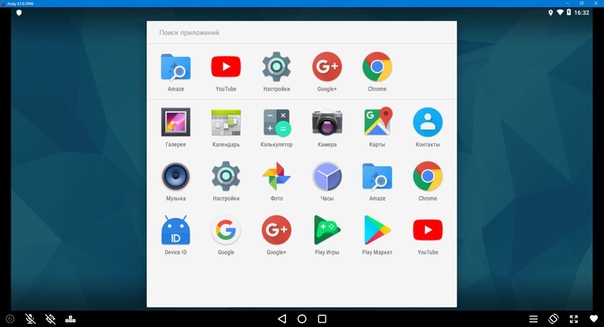
 Этот вариант после короткого платного периода предоставляется только с оплатой запущенных экземпляров виртуальных устройств. Настройка параметров и запуск эмулятора в браузере доступны после регистрации на официальном сайте. Там же присутствует документация по работе с ним.
Этот вариант после короткого платного периода предоставляется только с оплатой запущенных экземпляров виртуальных устройств. Настройка параметров и запуск эмулятора в браузере доступны после регистрации на официальном сайте. Там же присутствует документация по работе с ним.